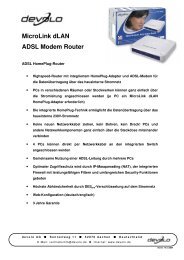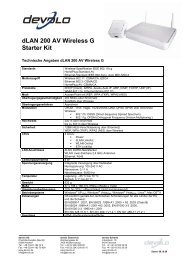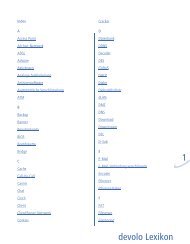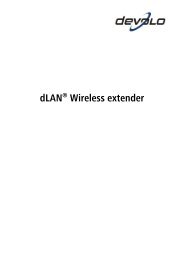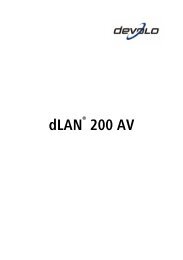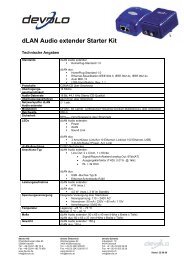dLAN TV Sat PC - Devolo
dLAN TV Sat PC - Devolo
dLAN TV Sat PC - Devolo
Erfolgreiche ePaper selbst erstellen
Machen Sie aus Ihren PDF Publikationen ein blätterbares Flipbook mit unserer einzigartigen Google optimierten e-Paper Software.
<strong>dLAN</strong> ® <strong>TV</strong> <strong>Sat</strong> <strong>PC</strong>
© 2009 devolo AG, Aachen (Deutschland)<br />
Alle Angaben in dieser Dokumentation sind nach sorgfältiger Prüfung zusammengestellt worden, gelten jedoch nicht als<br />
Zusicherung von Produkteigenschaften. devolo haftet ausschließlich in dem Umfang, der in den Verkaufs- und Lieferbedingungen<br />
festgelegt ist.<br />
Weitergabe und Vervielfältigung der zu diesem Produkt gehörenden Dokumentation und Software sowie die Verwendung ihres<br />
Inhalts sind nur mit schriftlicher Erlaubnis von devolo gestattet. Änderungen, die dem technischen Fortschritt dienen, bleiben<br />
vorbehalten.<br />
Erklärungen und Urkunden zur Konformität der Produkte finden Sie im Anhang dieser Dokumentation, sofern sie zum Zeitpunkt<br />
der Drucklegung vorlagen.<br />
Marken<br />
<strong>dLAN</strong> ® ist eine eingetragene Marke der devolo AG.<br />
HomePlug ® ist eine eingetragene Marke der HomePlug Powerline Alliance.<br />
Linux ® und Ubuntu ® sind eingetragene Marken von Linus Torvalds.<br />
Mac ® und Mac OS X ® sind eingetragene Marken von Apple Computer, Inc.<br />
Windows ® und Microsoft ® sind eingetragene Marken von Microsoft, Corp.<br />
CyberLink ® ist eine eingetragene Marke der CyberLink, Corp.<br />
Eye<strong>TV</strong>, das Eye<strong>TV</strong>-Logo, Elgato sowie das Elgato-Logo sind eingetragene Marken von Elgato Systems,<br />
für USA und andere Länder.<br />
devolo sowie das devolo-Logo sind eingetragene Marken der devolo AG. Alle übrigen verwendeten Namen und Bezeichnungen<br />
können Marken oder eingetragene Marken ihrer jeweiligen Eigentümer sein.<br />
Das Firmware-Paket von devolo enthält Dateien, die unter verschiedenen Lizenzen verbreitet werden, insbesondere<br />
unter devolo-proprietärer Lizenz bzw. unter einer Open Source Lizenz (nämlich GNU General Public License, GNU Lesser<br />
General Public License oder FreeBSD License). Der Source-Code, der als Open Source verbreiteten Dateien kann<br />
schriftlich angefordert werden über gpl@devolo.de.<br />
devolo behält sich vor, die genannten Daten ohne Ankündigung zu ändern, und übernimmt keine Gewähr für technische<br />
Ungenauigkeiten und/oder Auslassungen.<br />
devolo AG<br />
Charlottenburger Allee 60<br />
52068 Aachen<br />
Deutschland<br />
www.devolo.com<br />
Aachen, Juli 2009
Inhalt<br />
| 3<br />
Ein Wort vorab .................................................................................. . . . . . . . . . . . . . 5<br />
Vielen Dank!.................................................................................. . . . . . . . . . . . . . . 5<br />
Zu diesem Handbuch ..................................................................... . . . . . . . . . . . . . . 5<br />
devolo im Internet.......................................................................... . . . . . . . . . . . . . . 6<br />
1 Einführung ........................................................................................ . . . . . . . . . . . . . 7<br />
1.1 Was steckt hinter <strong>dLAN</strong>? ................................................................ . . . . . . . . . . . . . . 8<br />
1.2 Das bietet Ihnen der <strong>dLAN</strong> <strong>TV</strong> <strong>Sat</strong> <strong>PC</strong>.............................................. . . . . . . . . . . . . . . 8<br />
2 Schnellstart unter Windows ............................................................. . . . . . . . . . . . . 11<br />
3 Inbetriebnahme ................................................................................ . . . . . . . . . . . . 13<br />
3.1 Lieferumfang ................................................................................. . . . . . . . . . . . . . 13<br />
3.2 Systemvoraussetzungen (<strong>PC</strong>) .......................................................... . . . . . . . . . . . . . 14<br />
3.3 Anzeigen und Anschlüsse............................................................... . . . . . . . . . . . . . 14<br />
3.3.1 Kontrollleuchten (LEDs) ................................................... . . . . . . . . . . . . . 14<br />
3.3.2 Anschlüsse und Tasten .................................................... . . . . . . . . . . . . . 16<br />
3.4 Adapter anschließen ...................................................................... . . . . . . . . . . . . . 16<br />
3.4.1 Verbindung zum Netzwerk .............................................. . . . . . . . . . . . . . 17<br />
3.4.2 Verbindung zur <strong>Sat</strong>ellitenantenne.................................... . . . . . . . . . . . . . 18<br />
3.4.3 Verbindung zum Stromnetz ............................................. . . . . . . . . . . . . . 19<br />
3.5 Fernbedienung unter Windows anschließen.................................... . . . . . . . . . . . . . 20<br />
3.6 Software installieren ...................................................................... . . . . . . . . . . . . . 20<br />
3.6.1 Windows ........................................................................ . . . . . . . . . . . . . 20<br />
3.6.2 Mac OS X........................................................................ . . . . . . . . . . . . . 22<br />
3.6.3 Linux .............................................................................. . . . . . . . . . . . . . 23<br />
3.7 Störungsbehebung......................................................................... . . . . . . . . . . . . . 23<br />
4 Konfiguration.................................................................................... . . . . . . . . . . . . 27<br />
4.1 Verbindung zum <strong>dLAN</strong> ................................................................... . . . . . . . . . . . . . 27<br />
4.2 Der devolo Informer....................................................................... . . . . . . . . . . . . . 27<br />
4.2.1 Der devolo Informer und <strong>dLAN</strong> <strong>TV</strong> <strong>Sat</strong> <strong>PC</strong>......................... . . . . . . . . . . . . . 28<br />
4.3 Sicherheit im <strong>dLAN</strong>-Netzwerk......................................................... . . . . . . . . . . . . . 30<br />
4.3.1 <strong>dLAN</strong> 200 AV-Netzwerk per Knopfdruck verschlüsseln ..... . . . . . . . . . . . . . 30<br />
4.3.2 <strong>dLAN</strong> 200 AV-Netzwerk per <strong>dLAN</strong>-Konfigurationsassistent verschlüsseln . . 31<br />
4.4 CyberLink <strong>TV</strong> Enhance einrichten.................................................... . . . . . . . . . . . . . 34<br />
4.4.1 Der Installations-Assistent............................................... . . . . . . . . . . . . . 35<br />
| devolo <strong>dLAN</strong> <strong>TV</strong> <strong>Sat</strong> <strong>PC</strong> |
4<br />
|<br />
4.4.2 Sender suchen ................................................................ . . . . . . . . . . . . . 36<br />
4.4.3 <strong>TV</strong>-Einstellungen............................................................. . . . . . . . . . . . . . 37<br />
4.4.4 Aufzeichnungs-Einstellungen .......................................... . . . . . . . . . . . . . 41<br />
4.4.5 Programmführer-Einstellungen........................................ . . . . . . . . . . . . . 42<br />
4.4.6 Anzeige- und Audioeinstellungen.................................... . . . . . . . . . . . . . 43<br />
5 CyberLink <strong>TV</strong> Enhance....................................................................... . . . . . . . . . . . . 47<br />
5.1 Über CyberLink <strong>TV</strong> Enhance............................................................ . . . . . . . . . . . . . 47<br />
5.1.1 Der Hauptbildschirm ....................................................... . . . . . . . . . . . . . 47<br />
5.1.2 Der Menü-Bildschirm ...................................................... . . . . . . . . . . . . . 49<br />
5.1.3 Der Einstellungs-Bildschirm............................................. . . . . . . . . . . . . . 50<br />
5.2 Fernsehen schauen, Radio hören.................................................... . . . . . . . . . . . . . 50<br />
5.2.1 Fernseh- oder Radiomodus ............................................. . . . . . . . . . . . . . 50<br />
5.2.2 Fensterdarstellung anpassen ........................................... . . . . . . . . . . . . . 51<br />
5.2.3 Audio-Ausgabe einstellen ............................................... . . . . . . . . . . . . . 52<br />
5.2.4 Zeitversetzter Empfang.................................................... . . . . . . . . . . . . . 52<br />
5.2.5 Programme auswählen.................................................... . . . . . . . . . . . . . 54<br />
5.2.6 Der Programmführer (EPG) .............................................. . . . . . . . . . . . . . 56<br />
5.2.7 Videotext abrufen............................................................ . . . . . . . . . . . . . 57<br />
5.2.8 Schnappschuss machen................................................... . . . . . . . . . . . . . 58<br />
5.3 Sendungen aufzeichnen und wiedergeben...................................... . . . . . . . . . . . . . 59<br />
5.3.1 Spontane Aufnahmen ..................................................... . . . . . . . . . . . . . 59<br />
5.3.2 Zeitgesteuerte Aufnahmen .............................................. . . . . . . . . . . . . . 59<br />
5.3.3 Aufzeichnungen wiedergeben ......................................... . . . . . . . . . . . . . 61<br />
6 Anhang.............................................................................................. . . . . . . . . . . . . 63<br />
6.1 Wichtige Sicherheitsanweisungen................................................... . . . . . . . . . . . . . 63<br />
6.2 <strong>dLAN</strong>-Bandbreitenoptimierung ...................................................... . . . . . . . . . . . . . 64<br />
6.3 Die devolo Fernbedienung ............................................................. . . . . . . . . . . . . . 65<br />
6.4 Technische Angaben...................................................................... . . . . . . . . . . . . . 66<br />
6.5 Entsorgung von ............................................................................. . . . . . . . . . . . . . 68<br />
6.5.1 Altgeräten....................................................................... . . . . . . . . . . . . . 68<br />
6.5.2 Batterien......................................................................... . . . . . . . . . . . . . 68<br />
6.6 CE-Konformität.............................................................................. . . . . . . . . . . . . . 69<br />
6.6.1 <strong>dLAN</strong> <strong>TV</strong> <strong>Sat</strong> Tuner .......................................................... . . . . . . . . . . . . . 69<br />
6.6.2 <strong>dLAN</strong> <strong>TV</strong> <strong>Sat</strong> <strong>PC</strong> Fernbedienung....................................... . . . . . . . . . . . . . 70<br />
6.6.3 <strong>dLAN</strong> <strong>TV</strong> <strong>Sat</strong> <strong>PC</strong> Infrarot-Empfänger ................................ . . . . . . . . . . . . . 71<br />
6.6.4 <strong>dLAN</strong> <strong>TV</strong> <strong>Sat</strong> <strong>PC</strong> Netzteil .................................................. . . . . . . . . . . . . . 72<br />
6.6.5 <strong>dLAN</strong> 200 AVeasy .......................................................... . . . . . . . . . . . . . 73<br />
6.7 Allgemeine Garantiebedingungen .................................................. . . . . . . . . . . . . . 74<br />
| devolo <strong>dLAN</strong> <strong>TV</strong> <strong>Sat</strong> <strong>PC</strong> |
Ein Wort vorab<br />
Vielen Dank!<br />
| Ein Wort vorab 5<br />
Mit dem <strong>dLAN</strong> <strong>TV</strong> <strong>Sat</strong> <strong>PC</strong> haben Sie sich für einen <strong>dLAN</strong>-Adapter entschieden,<br />
mit dem Sie sich digitales <strong>Sat</strong>elliten-Fernsehen auf Ihren <strong>PC</strong> holen können. Die<br />
aufwändige Verbindung zur Antenne mit herkömmlichem Koaxialkabel wird<br />
dabei überflüssig: Die digitalen Fernsehsignale werden einfach per <strong>dLAN</strong> über<br />
das hausinterne Stromnetz in jeden Raum Ihres Hauses übertragen. So können<br />
Sie über HomePlug AV-Adapter High-Definition-<strong>TV</strong> an jedem Ihrer <strong>PC</strong>s empfangen<br />
– mit allen Vorteilen, die das <strong>Sat</strong>elliten-Fernsehen bietet!<br />
Damit Sie ungetrübten Spaß an Ihrem Produkt haben, bilden höchste Qualitätsanforderungen<br />
in der Fertigung und eine enggefasste Qualitätskontrolle die<br />
Basis für unseren hohen Produktstandard. Sie sind die Voraussetzungen für die<br />
konstante und hervorragende Qualität unserer Produkte.<br />
Wenn Sie mit diesem Gerät zufrieden sind, schauen Sie sich gerne auch unsere<br />
anderen Produkte an, die Ihnen Ihr vernetztes Leben leichter und einfacher<br />
machen!<br />
Zu diesem Handbuch<br />
Neben einer kleinen Einführung in die Grundlagen des Themas „<strong>dLAN</strong>“ und<br />
einem kurzen Überblick über den Funktionsumfang des <strong>dLAN</strong> <strong>TV</strong> <strong>Sat</strong> <strong>PC</strong> in<br />
Kapitel 1, beschreibt Kapitel 2 den Schnellstart in einer Standard-Umgebung.<br />
Kapitel 3 zeigt Ihnen dann im Detail, wie Sie den <strong>dLAN</strong>-Adapter erfolgreich in<br />
Betrieb nehmen können. Informationen über die beiliegende <strong>TV</strong>- und Radio-<br />
Software Elgato Eye<strong>TV</strong> lite finden Sie ebenfalls hier. Kapitel 4 beschreibt die<br />
Konfigurationsmöglichkeiten des Adapters und die Einbindung des Produktes in<br />
ein <strong>dLAN</strong>-Netzwerk. Informationen über die beiliegende <strong>TV</strong>- und Radio-Software<br />
Cyberlink <strong>TV</strong> Enhance finden Sie in Kapitel 5. Der Anhang enhält schließlich<br />
weitere Hinweise zur Produktsicherheit und Umweltverträglichkeit des<br />
Adapters.<br />
| devolo <strong>dLAN</strong> <strong>TV</strong> <strong>Sat</strong> <strong>PC</strong> |
6<br />
Ein Wort vorab |<br />
| devolo <strong>dLAN</strong> <strong>TV</strong> <strong>Sat</strong> <strong>PC</strong> |<br />
Beschreibung der Symbole<br />
Einige Stellen in diesem Handbuch werden mit Hilfe spezieller Symbole besonders<br />
hervorgehoben:<br />
Sehr wichtiger Hinweis, dessen Nichtbeachtung zu Schäden führen kann!<br />
Wichtiger Hinweis: Sie sollten diese Empfehlungen beherzigen.<br />
Interessante Information: Zusätzliche Tipps zu Hintergründen und zur Konfiguration<br />
des Produktes.<br />
Wir hoffen, dass Sie beim Lesen dieses Handbuchs genauso viel Spaß haben<br />
werden, wie wir beim Schreiben hatten. Wenn Sie weitere Ideen oder Anregungen<br />
zu unseren Produkten haben, nehmen Sie doch gerne unter der eMail-<br />
Adresse support@devolo.com Kontakt mit uns auf!<br />
devolo im Internet<br />
Auch nach dem Kauf unterstützt devolo Sie mit Service und Support. So stellen<br />
wir auf unserer Homepage neben umfangreicher Dokumentation auch Aktualisierungen<br />
von Software und Firmware unserer Produkte bereit. Besuchen Sie uns<br />
daher regelmäßig im Internet unter www.devolo.com.<br />
Besonders empfehlenswert sind auch die umfangreichen devolo Fachbücher<br />
zum Thema „Heimnetzwerk“, in denen Sie viele interessante Hintergrundinformationen<br />
finden können. Diese stehen auf unserer Internetseite kostenfrei im<br />
Bereich Service & Support zum Download bereit.
1 Einführung<br />
| Einführung 7<br />
<strong>dLAN</strong> ist eine intelligente und sichere Technologie, mit der Sie einfach, schnell<br />
und preiswert ein Heimnetzwerk über das Stromnetz aufbauen, ohne erst eine<br />
teure und lästige Verkabelung durchführen zu müssen. Dabei müssen sich Leistungsdaten<br />
und Installationsaufwand nicht hinter den traditionellen Methoden<br />
verstecken. Ganz im Gegenteil: Mit <strong>dLAN</strong> erreichen Sie mittlerweile ähnliche<br />
Geschwindigkeiten wie mit anderen LAN-Technologien – aber die Installation<br />
ist im Handumdrehen erledigt!<br />
Mit <strong>dLAN</strong>-Adaptern lassen sich nicht nur Netzwerksignale bequem über das<br />
Stromnetz übertragen. Auch Video-Übertragungen im HD-Standard und Audio-<br />
Signale in digitaler CD-Qualität können auf diese Weise schnell und einfach im<br />
ganzen Haus verteilt werden. So wird mit Hilfe von <strong>dLAN</strong>-Adaptern jeder Ihrer<br />
<strong>PC</strong>s im Handumdrehen zum Fernseher oder Radio!<br />
| devolo <strong>dLAN</strong> <strong>TV</strong> <strong>Sat</strong> <strong>PC</strong> |
8<br />
Einführung |<br />
1.1 Was steckt hinter <strong>dLAN</strong>?<br />
| devolo <strong>dLAN</strong> <strong>TV</strong> <strong>Sat</strong> <strong>PC</strong> |<br />
Beim <strong>dLAN</strong> (direct Local Area Network) wird das vorhandene Stromnetz zur<br />
Übertragung von Daten zwischen verschiedenen, über entsprechende Adapter<br />
miteinander verbundenen, Computern und anderen Netzwerkkomponenten<br />
genutzt. Sprichwörtlich jede Steckdose wird dadurch auch zur „Netzwerksteckdose“.<br />
Zur Übermittlung werden die Daten umgewandelt („moduliert“) und als<br />
Signal über die Stromleitungen geschickt. Modernste Technik gewährleistet<br />
dabei, dass sich Strom- und Datennetz nicht gegenseitig stören. Dabei ist die<br />
Vernetzung über <strong>dLAN</strong> schnell und sicher. Die übertragenen Informationen werden<br />
verschlüsselt übertragen, um das einfache Abhören durch Dritte zu verhindern.<br />
1.2 Das bietet Ihnen der <strong>dLAN</strong> <strong>TV</strong> <strong>Sat</strong> <strong>PC</strong><br />
Der devolo <strong>dLAN</strong> <strong>TV</strong> <strong>Sat</strong> <strong>PC</strong> ist ein digitaler <strong>Sat</strong>ellitenreceiver mit DVB-S2-Standard,<br />
der die empfangenen Video- und Audiosignale über das Netzwerk an<br />
einen verbundenen <strong>PC</strong> überträgt. Auf der Netzwerkschnittstelle sind Übertragungsraten<br />
von bis zu 200 MBit/s im HomePlug AV-Standard möglich. Zusätzliche<br />
„Quality of Service“ [QoS] Verfahren gewährleisten eine automatische<br />
Priorisierung der Bild- und Tonsignale, und damit eine störungsfreie Übertragung.<br />
Zusätzlich zur devolo-Software liegen dem Adapter die Programme CyberLink<br />
<strong>TV</strong> Enhance (für Windows) und Elgato Eye<strong>TV</strong> lite (für Mac OS X ab 10.4.11)<br />
bei, mit der Sie an Ihrem <strong>PC</strong> Fernsehen schauen und Radio hören können. Treiber<br />
für das Betriebssystem Linux (Ubuntu 8.04/8.10) sind ebenfalls enthalten.<br />
Die Highlights sind:<br />
Empfang von bis zu vier <strong>Sat</strong>elliten gleichzeitig (abhängig von Ihrer Antennenanlage)<br />
Zeitversetztes Fernsehen über TimeShift<br />
Zeitgesteuerte Aufnahmen von <strong>TV</strong> und Radio im MPEG2-Format<br />
Elektronischer Programmführer (EPG)<br />
Digitaler AC3-Ton in Dolby Digital bei Aufnahme und Wiedergabe (sofern<br />
vom jeweiligen Sender ausgestrahlt)<br />
Videotext<br />
Screenshot-Funktion für Fernsehbilder und Videotext
| Einführung 9<br />
Um Ihnen die Bedienung Ihres <strong>dLAN</strong> <strong>TV</strong> <strong>Sat</strong> <strong>PC</strong> so angenehm wie möglich zu<br />
machen, liegt dem Adapter eine Fernbedienung mit USB-Infrarotempfänger<br />
(nur für Windows) bei, die Sie einfach an den <strong>PC</strong> anschließen können.<br />
Die Verbindung des <strong>dLAN</strong> <strong>TV</strong> <strong>Sat</strong> <strong>PC</strong> mit Ihrem <strong>PC</strong> kann über eine konventionelle<br />
Ethernet-Verkabelung (direkt oder über einen Switch) erfolgen. Da in der Regel<br />
jedoch weder eine Koaxial- noch Ethernet-Verkabelung zwischen der <strong>Sat</strong>ellitenantenne<br />
und dem <strong>PC</strong> vorhanden ist, bietet sich vor allem die Anbindung über<br />
das Stromnetz mit Hilfe von <strong>dLAN</strong>-Adaptern an. So können Sie sich nicht nur<br />
eine lästige Neuverkabelung sparen, sondern auch jede Steckdose im Haus zum<br />
Standort Ihres Mediacenters machen.<br />
Bitte achten Sie auf einen bestimmungsgemäßen Gebrauch der Komponenten<br />
des <strong>dLAN</strong> <strong>TV</strong> <strong>Sat</strong> <strong>PC</strong>, um Schäden an diesen oder anderen Geräten zu vermeiden.<br />
Der bestimmungsgemäße Gebrauch des <strong>dLAN</strong> <strong>TV</strong> <strong>Sat</strong> Tuner ist der Empfang von<br />
DVB-S/S2-<strong>Sat</strong>ellitensignalen und deren Übertragung auf das angeschlossene<br />
Netzwerk. Der bestimmungsgemäße Gebrauch des <strong>dLAN</strong> <strong>TV</strong> <strong>Sat</strong> Tuner-Netzteils<br />
ist die Versorgung des <strong>dLAN</strong> <strong>TV</strong> <strong>Sat</strong> Tuner mit Strom und der Verbindung des<br />
<strong>dLAN</strong> <strong>TV</strong> <strong>Sat</strong> Tuner mit dem <strong>dLAN</strong>.<br />
| devolo <strong>dLAN</strong> <strong>TV</strong> <strong>Sat</strong> <strong>PC</strong> |
10<br />
Einführung |<br />
| devolo <strong>dLAN</strong> <strong>TV</strong> <strong>Sat</strong> <strong>PC</strong> |
2 Schnellstart unter Windows<br />
| Schnellstart unter Windows 11<br />
Folgen Sie den unten aufgeführten Schritten, um den devolo <strong>dLAN</strong> <strong>TV</strong> <strong>Sat</strong> <strong>PC</strong><br />
schnell in der folgenden Standardumgebung in Betrieb zu nehmen:<br />
<strong>Sat</strong>ellitenantenne mit einem LNB, ausgerichtet auf Astra 19,2° Ost<br />
Verbindung über das Stromnetz mit dem <strong>dLAN</strong> <strong>TV</strong> <strong>Sat</strong> Tuner und einem<br />
devolo <strong>dLAN</strong> 200 AVeasy-Adapter (<strong>dLAN</strong>-Standard-Passwort „Home-<br />
PlugAV“).<br />
<strong>PC</strong> mit dem Betriebssystem Windows Vista (32/64 bit) oder<br />
Windows XP (32 bit)<br />
Diese Konfiguration ist nur ein Beispiel für eine aus verschiedenen Einstellungsmöglichkeiten.<br />
Falls Sie Ihren <strong>dLAN</strong> <strong>TV</strong> <strong>Sat</strong> <strong>PC</strong> in einer anderen Umgebung einrichten<br />
möchten oder Probleme in einem der hier beschriebenen Schritte<br />
auftreten, können Sie in den beiden folgenden Kapitel genauere Details zum<br />
jeweiligen Punkt erfahren.<br />
Am Installationsort der <strong>Sat</strong>ellitenantenne<br />
Installieren Sie die <strong>Sat</strong>ellitenantenne an einem geeignetem Ort so, dass der<br />
LNB auf den Astra-<strong>Sat</strong>elliten 19,2° Ost ausgerichtet ist.<br />
Schließen Sie die <strong>Sat</strong>ellitenantenne über ein Koaxialkabel mit F-Stecker an<br />
den Antenneneingang (Antenna) des <strong>dLAN</strong> <strong>TV</strong> <strong>Sat</strong> Tuner an.<br />
Verbinden Sie das Netzwerkkabel des Netzteils mit der LAN-Buchse des<br />
Tuners und das Netzanschlusskabel (Hohlstecker) mit dem Stromeingang<br />
(DC IN 12V 1,5A) des Tuners.<br />
Stecken Sie das Netzteil des <strong>dLAN</strong> <strong>TV</strong> <strong>Sat</strong> Tuner in eine Steckdose.<br />
Am Standort des <strong>PC</strong><br />
Stecken Sie den mitgelieferten <strong>dLAN</strong> 200 AVeasy-Adapter (nur Starterkit) in<br />
der Nähe des <strong>PC</strong> in eine Steckdose. Verbinden Sie den <strong>PC</strong> und den <strong>dLAN</strong>-<br />
Adapter über das mitgelieferte Ethernet-Kabel (nur Starterkit) miteinander.<br />
Legen Sie die Produkt-CD des <strong>dLAN</strong> <strong>TV</strong> <strong>Sat</strong> <strong>PC</strong> in das CD-/DVD-Laufwerk des<br />
<strong>PC</strong>.<br />
Installieren Sie nacheinander die Treiber-Software zum Adapter und das<br />
Programm CyberLink <strong>TV</strong> Enhance. Folgen Sie dazu einfach den Anweisungen<br />
des Installers.<br />
| devolo <strong>dLAN</strong> <strong>TV</strong> <strong>Sat</strong> <strong>PC</strong> |
12<br />
Schnellstart unter Windows |<br />
| devolo <strong>dLAN</strong> <strong>TV</strong> <strong>Sat</strong> <strong>PC</strong> |<br />
Starten Sie die Anwendung CyberLink <strong>TV</strong> Enhance, indem Sie die neu angelegte<br />
Verknüpfung auf dem Desktop doppelklicken.<br />
Beim ersten Start des Programms wird automatisch der Installationsassistent<br />
aufgerufen. Gehen Sie hier wie folgt vor:<br />
Wählen Sie ein Anzeigeformat aus, das Ihrem Monitor entspricht (4:3<br />
oder 16:9 Widescreen).<br />
Selektieren Sie Ihre Lautsprechereinstellung (z.B. 6 Lautsprecher bei<br />
einer 5.1-Surround-Sound-Anordnung).<br />
Wählen Sie aus der Liste Ihr Land als Standort aus.<br />
Bestätigen Sie den Ordner für aufgenommene Sendungen auf Ihrer<br />
Festplatte.<br />
Klicken Sie auf die Taste Sender suchen.<br />
Wählen Sie 1 für die Anzahl der genutzten <strong>Sat</strong>elliten aus.<br />
Selektieren Sie Astra 1F/1G/1H/1KR/1L(E19) als empfangbaren <strong>Sat</strong>elliten<br />
aus. Die Sender werden nun gesucht. Dies kann eine längere Zeit<br />
dauern.<br />
Bestätigen Sie alle weiteren Schritte mit Weiter. Beenden Sie im letzten<br />
Schritt den Installationsassistenten.<br />
Fertig! Nun sollten Sie mehrere Hundert Fernsehprogramme auf Ihrem <strong>PC</strong> empfangen<br />
können.
3 Inbetriebnahme<br />
| Inbetriebnahme 13<br />
In diesem Kapitel erfahren Sie mehr über die Hard- und Software-Ausstattung<br />
sowie die Installation und Inbetriebnahme des Adapters.<br />
3.1 Lieferumfang<br />
Bitte vergewissern Sie sich zunächst, dass der Inhalt der Verpackung komplett<br />
ist, bevor Sie mit der Installation Ihres Adapters fortfahren. Folgende Bestandteile<br />
sollten vorhanden sein:<br />
<strong>dLAN</strong> <strong>TV</strong> <strong>Sat</strong> <strong>PC</strong>, <strong>dLAN</strong> <strong>TV</strong> <strong>Sat</strong> Tuner (mit Netzteil)<br />
Montagematerial für den <strong>dLAN</strong> <strong>TV</strong> <strong>Sat</strong> Tuner<br />
Fernbedienung mit Batterien und USB-Empfänger (nur für Windows)<br />
Antennenkabel (Koax)<br />
<strong>dLAN</strong> 200 AVeasy mit Ethernet-Kabel (nur Starterkit)<br />
gedruckte Dokumentation<br />
CD-ROM mit Software und Onlinedokumentation<br />
| devolo <strong>dLAN</strong> <strong>TV</strong> <strong>Sat</strong> <strong>PC</strong> |
14<br />
Inbetriebnahme |<br />
3.2 Systemvoraussetzungen (<strong>PC</strong>)<br />
| devolo <strong>dLAN</strong> <strong>TV</strong> <strong>Sat</strong> <strong>PC</strong> |<br />
Prozessor mit mind. 1,7 GHz (für HD-Sender 3 GHz empfohlen)<br />
mind. 512 MB-Speicher<br />
Soundkarte<br />
Grafikkarte mit mind. 256 MB-Speicher<br />
unterstützte Betriebssysteme: Windows Vista (32/64 bit), Windows XP<br />
(32 bit), Mac OS X 10.4.11, Ubuntu 8.04/8.10<br />
3.3 Anzeigen und Anschlüsse<br />
3.3.1 Kontrollleuchten (LEDs)<br />
Am Tuner<br />
Der aktuelle Status des Adapters wird über Kontrollleuchten (LEDs) auf der<br />
Rückseite des Gehäuses angezeigt:<br />
Betriebsanzeige ON (grün): leuchtet, wenn der Adapter mit dem Stromnetz<br />
verbunden ist.<br />
Connect (rot): leuchtet, wenn eine Verbindung zwischen einem <strong>PC</strong> und dem<br />
<strong>dLAN</strong> <strong>TV</strong> <strong>Sat</strong> <strong>PC</strong> besteht.<br />
LAN-Verbindung (gelb): leuchtet, wenn eine Verbindung zum Netzwerk<br />
besteht.<br />
LAN-Verbindung (grün): blinkt, wenn Daten im LAN übertragen werden.
Am Netzteil<br />
| Inbetriebnahme 15<br />
Das Netzteil des <strong>dLAN</strong> <strong>TV</strong> <strong>Sat</strong> Tuner besitzt drei Kontrollleuchten, die über unterschiedliche<br />
Farben Aufschluss über den jeweiligen Status geben:<br />
Power:<br />
Grün: das Netzteil ist betriebsbereit.<br />
Orange: das Netzteil ist im Stand-By-Modus.<br />
<strong>dLAN</strong> (blinkt bei Datenübertragung):<br />
Grün: die Netzwerkverbindung eignet sich für HD-Video-Streaming.<br />
Orange: die Netzwerkverbindung eignet sich für SD-Video-Streaming und<br />
Online-Gaming.<br />
Rot: die Netzwerkverbindung eignet sich für einfachen Datentransfer sowie<br />
zum Internetzugang.<br />
Ethernet (blinkt bei Datenübertragung):<br />
Es besteht eine 100 Mbit/s- bzw. 10 Mbit/s-Verbindung zum Ethernet.<br />
| devolo <strong>dLAN</strong> <strong>TV</strong> <strong>Sat</strong> <strong>PC</strong> |
16<br />
Inbetriebnahme |<br />
3.3.2 Anschlüsse und Tasten<br />
| devolo <strong>dLAN</strong> <strong>TV</strong> <strong>Sat</strong> <strong>PC</strong> |<br />
Am Tuner<br />
Das Produkt ist sehr einfach zu handhaben. Daher gibt es nur wenige<br />
Anschlüsse am Gerät:<br />
Über die Strombuchse (DC IN 12V 1,5A) verbinden Sie den Adapter mit<br />
Ihrem Stromnetz.<br />
Über die LAN-Buchse verbinden Sie das Gerät mit dem Netzwerk.<br />
Über den Antennen-Eingang (Antenna) verbinden Sie den <strong>dLAN</strong> <strong>TV</strong> <strong>Sat</strong><br />
Tuner mit dem LNB der <strong>Sat</strong>ellitenantenne oder dem Multiswitch.<br />
Am Netzteil<br />
Am Netzteil des <strong>dLAN</strong> <strong>TV</strong> <strong>Sat</strong> Tuner befinden sich drei Kabel sowie eine Taste:<br />
Mit dem Stromkabel (230V Eurostecker) verbinden Sie das Netzteil mit der<br />
Steckdose.<br />
Mit dem Stromkabel (12V Hohlstecker) verbinden Sie das Netzteil mit der<br />
Strombuchse des Tuners.<br />
Mit dem Ethernet-Kabel (RJ45) verbinden Sie das Netzteil mit der LAN-<br />
Buchse des Tuners.<br />
Über die Verschlüsselungstaste neben dem Stromkabel können Sie auf<br />
Knopfdruck die Übertragung Daten über das <strong>dLAN</strong> absichern.<br />
Beachten Sie, dass das Netzteil des <strong>dLAN</strong> <strong>TV</strong> <strong>Sat</strong> Tuner nach ca. 20 Minuten in<br />
den Stand-by-Betrieb wechselt, wenn das Netzwerkkabel nicht mit dem Tuner<br />
verbunden wird. Im Stand-by-Betrieb ist das Netzteil über das Stromnetz nicht<br />
erreichbar. Sobald der Tuner an das Netzwerk- und das Stromkabel angeschlossen<br />
wird, ist das Netzteil auch wieder über das Stromnetz erreichbar.<br />
3.4 Adapter anschließen<br />
Verfahren Sie in der folgenden Reihenfolge, um den <strong>dLAN</strong> <strong>TV</strong> <strong>Sat</strong> Tuner mit dem<br />
LAN, der <strong>Sat</strong>ellitenantenne und dem Stromnetz zu verbinden.<br />
Tipp: Überprüfen Sie einerseits, ob Sie mit der aktuellen Ausrichtung der <strong>Sat</strong>ellitenantenne<br />
Sender empfangen können, z.B. indem Sie testweise einen Receiver<br />
mit einem Fernseher anschließen. Kontrollieren Sie andererseits, ob von<br />
Ihrem <strong>PC</strong> aus eine Verbindung zum <strong>dLAN</strong> <strong>TV</strong> <strong>Sat</strong> Tuner möglich ist, z.B. indem<br />
Sie zunächst die devolo Software auf dem Computer installieren, die Vernetzung
| Inbetriebnahme 17<br />
lokal am <strong>PC</strong> herstellen und dann überprüfen, ob beim Start der jeweiligen <strong>TV</strong>-<br />
und Radio-Software die Connect-Lampe am <strong>dLAN</strong> <strong>TV</strong> <strong>Sat</strong> Tuner angeht.<br />
3.4.1 Verbindung zum Netzwerk<br />
Es gibt mehrere Möglichkeiten, um den <strong>dLAN</strong> <strong>TV</strong> <strong>Sat</strong> Tuner über die LAN-<br />
Schnittstelle mit einem <strong>PC</strong> zu verbinden:<br />
Verbindung über das <strong>dLAN</strong><br />
Am Installationsort der <strong>Sat</strong>elliten-Antenne (und damit auch des <strong>dLAN</strong> <strong>TV</strong> <strong>Sat</strong><br />
Tuner) existieren in der Regel weder bereits eine Koaxial- noch eine Ethernet-<br />
Verkabelung. Allerdings ist häufig eine Steckdose in der Nähe. Daher bietet sich<br />
die Verbindung des <strong>dLAN</strong> <strong>TV</strong> <strong>Sat</strong> Tuner und der <strong>PC</strong>s in Ihrem Haus über <strong>dLAN</strong> an.<br />
Um die verschiedenen Geräte über <strong>dLAN</strong> miteinander zu vernetzen, müssen sie<br />
jeweils einen weiteren <strong>dLAN</strong>-Adapter einplanen. Verbinden Sie das Netzteil des<br />
<strong>dLAN</strong> <strong>TV</strong> <strong>Sat</strong> Tuner mit der Steckdose. Verbinden Sie dann den <strong>PC</strong> über einen<br />
kompatiblen <strong>dLAN</strong>-Adapter mit dem <strong>dLAN</strong> <strong>TV</strong> <strong>Sat</strong> Tuner. Weitere Informationen<br />
zur Inbetriebnahme des <strong>dLAN</strong>-Adapters finden Sie im Handbuch.<br />
Vermeiden Sie nach Möglichkeit die Verbindung mittels Steckdosenleisten. Die<br />
Übertragung der <strong>dLAN</strong>-Signale kann hier eingeschränkt sein. Suchen Sie stattdessen<br />
besser eine freie Wandsteckdose. Weitere Informationen zur Bandbreitenoptimierung<br />
im <strong>dLAN</strong> finden Sie im Anhang dieses Handbuchs.<br />
Anschluss über einen Netzwerk-Switch<br />
Falls sowohl am Installationsort der <strong>Sat</strong>ellitenantenne, als auch in der Nähe der<br />
<strong>PC</strong>s bereits Ethernet-Dosen existieren, die über einen Switch miteinander verbunden<br />
sind, kann man dieses Netzwerk zur Verbindung des <strong>dLAN</strong> <strong>TV</strong> <strong>Sat</strong> Tuner<br />
und den Computern benutzen. Verbinden Sie in diesem Fall einfach den Tuner<br />
und alle <strong>PC</strong>s wie gewohnt über einfache Ethernet-Kabel mit den Netzwerkdosen.<br />
In diesem Fall spielt es in der Regel keine Rolle, ob Sie ein gekreuztes (Cross-<br />
Kabel) oder ein 1:1 verbundenes (Patch-Kabel) verwenden, da die meisten aktuellen<br />
Ethernet-Switche mittlerweile die Steckerbelegung automatisch interpretieren<br />
können (Auto-MDI/X).<br />
Direkte Verbindung<br />
Über ein gekreuztes Ethernet-Kabel können Sie den <strong>PC</strong> direkt mit <strong>dLAN</strong> <strong>TV</strong> <strong>Sat</strong><br />
Tuner verbinden.<br />
| devolo <strong>dLAN</strong> <strong>TV</strong> <strong>Sat</strong> <strong>PC</strong> |
18<br />
Inbetriebnahme |<br />
| devolo <strong>dLAN</strong> <strong>TV</strong> <strong>Sat</strong> <strong>PC</strong> |<br />
Achten Sie darauf, dass das verwendete Netzwerkkabel „gekreuzte“ Kontakte<br />
hat („Cross-Kabel“), da ansonsten keine Verbindung zustande kommt.<br />
So haben Sie es richtig gemacht<br />
Wenn am <strong>dLAN</strong> <strong>TV</strong> <strong>Sat</strong> Tuner ein Netzwerk erkannt wird, leuchten die Ethernet-LED<br />
am Netzteil und die gelbe LED in der LAN-Buchse.<br />
Wenn Daten über die Netzwerkschnittstelle des <strong>dLAN</strong> <strong>TV</strong> <strong>Sat</strong> Tuner übertragen<br />
werden, blinken die Ethernet-LED am Netzteil und die grüne LED in der<br />
LAN-Buchse.<br />
Wenn man von einem der über <strong>dLAN</strong> verbundenen <strong>PC</strong>s aus den <strong>dLAN</strong> <strong>TV</strong> <strong>Sat</strong><br />
Tuner im Programm devolo Informer sehen kann, besteht eine Verbindungsmöglichkeit.<br />
Ggf. müssen Sie noch mit Hilfe des devolo <strong>dLAN</strong> Konfigurationsassistenten<br />
ein gemeinsames <strong>dLAN</strong>-Kennwort für die<br />
physikalisch verbundenen <strong>dLAN</strong>-Adapter vergeben. Weitere Informationen<br />
zu diesem Thema finden Sie in Kapitel 4.<br />
Wenn auf dem gewünschten <strong>PC</strong> die devolo Software korrekt installiert<br />
wurde, eine Netzwerkverbindung zum Adapter besteht und Cyberlink <strong>TV</strong><br />
Enhance bzw. Elgato Eye<strong>TV</strong> lite (oder ein entsprechendes <strong>TV</strong>- und Radioprogramm<br />
für Ubuntu 8.04/8.10) gestartet wurde, leuchtet die rote Connect<br />
LED am <strong>dLAN</strong> <strong>TV</strong> <strong>Sat</strong> Tuner.<br />
3.4.2 Verbindung zur <strong>Sat</strong>ellitenantenne<br />
Der sogenannte LNB oder Multiswitch einer <strong>Sat</strong>ellitenantenne wird über ein<br />
Koaxialkabel mit einem F-Stecker an den Antennenanschluss des <strong>dLAN</strong> <strong>TV</strong> <strong>Sat</strong><br />
Tuner angeschlossen. Stecken Sie das Kabel vorsichtig auf die F-Buchse des<br />
Adapters und drehen Sie dann die außenliegende Mutter des Steckers fest.<br />
Auf dem Koax-Anschluss des LNB kann eine Betriebsspannung von 16 bis 18 V<br />
anliegen. Um Schäden am LNB oder dem <strong>dLAN</strong> <strong>TV</strong> <strong>Sat</strong> Tuner zu vermeiden, sollten<br />
Sie den Adapter erst dann über das Steckernetzteil mit dem Stromnetz verbinden,<br />
wenn die Verbindung zur Antenne hergestellt wurde.<br />
Überprüfen Sie auch die Ausrichtung der <strong>Sat</strong>ellitenantenne auf den oder die von<br />
Ihnen gewünschten <strong>Sat</strong>elliten. Die notwendigen Parameter (Himmelsrichtung,<br />
Neigung, etc.) können Sie beispielsweise beim <strong>Sat</strong>ellitenbetreiber erfahren. Testen<br />
Sie ggf. mit Hilfe eines herkömmlichen <strong>Sat</strong>ellitenreceivers und eines Fernsehers,<br />
ob Sie mit der aktuellen Installation Programme empfangen können.<br />
Bitte beachten Sie, dass die LNB-Spannung beim <strong>dLAN</strong> <strong>TV</strong> <strong>Sat</strong> Tuner erst dann<br />
auf dem Antenneneingang aufliegt, wenn eine Verbindung zu einem <strong>PC</strong> exis-
| Inbetriebnahme 19<br />
tiert, auf dem die jeweilige <strong>TV</strong>- und Radio-Software gestartet wurde. Dies kann<br />
beispielsweise wichtig sein, um ein Suchgerät für das <strong>Sat</strong>ellitensignal zu betreiben.<br />
So haben Sie es richtig gemacht<br />
Wenn die <strong>Sat</strong>ellitenantenne und der LNB korrekt installiert sind, können Sie<br />
über einen herkömmlichen Receiver mit einem Fernseher <strong>TV</strong>- und Radioprogramme<br />
empfangen.<br />
Wenn eine funktionierende Netzwerkverbindung zu dem gewünschten <strong>PC</strong><br />
existiert, dort die devolo Software installiert und die jeweilige <strong>TV</strong>- und<br />
Radio-Software gestartet wurde, werden bei einer Sendersuche <strong>TV</strong>- und<br />
Radioprogramme gefunden.<br />
3.4.3 Verbindung zum Stromnetz<br />
Um den <strong>dLAN</strong> <strong>TV</strong> <strong>Sat</strong> <strong>PC</strong> mit dem Stromnetz zu verbinden, stecken Sie das Netzteil<br />
in eine freie Steckdose und den Hohlstecker in den Eingang DC IN 12V 1,5A<br />
am Tuner. Achten Sie darauf, dass das Netzteil vollständig eingesteckt ist.<br />
So haben Sie es richtig gemacht<br />
Wenn Sie das Steckernetzteil mit dem Stromnetz und mit dem <strong>dLAN</strong> <strong>TV</strong> <strong>Sat</strong><br />
<strong>PC</strong> verbinden, leuchtet auf dem Netzteil die Power-LED und hinten am <strong>dLAN</strong><br />
<strong>TV</strong> <strong>Sat</strong> Tuner die grüne ON LED.<br />
| devolo <strong>dLAN</strong> <strong>TV</strong> <strong>Sat</strong> <strong>PC</strong> |
20<br />
Inbetriebnahme |<br />
3.5 Fernbedienung unter Windows anschließen<br />
| devolo <strong>dLAN</strong> <strong>TV</strong> <strong>Sat</strong> <strong>PC</strong> |<br />
Die mitgelieferte Fernbedienung ist Windows-kompatibel. Für den Betrieb unter<br />
Mac OS X können Sie die Apple Remote Fernbedienung verwenden.<br />
Mit der beiliegenden Infrarot-Fernbedienung können Sie auch dann alle wichtigen<br />
Funktionen des Programms Cyberlink <strong>TV</strong> Enhance bedienen, wenn Sie einmal<br />
nicht direkt vor dem <strong>PC</strong> sitzen.<br />
Die Installation ist daher in zwei einfachen Schritten erledigt:<br />
Legen Sie die beiden beiliegenden Micro-Batterien (Typ AAA) in der korrekten<br />
Position (siehe Hinweise zur Polung im Batteriefach) in die Fernbedienung<br />
ein. Ein falscher Gebrauch der Batterien kann die Fernbedienung<br />
beschädigen.<br />
Stecken Sie den separaten Infrarot-Receiver in einen freien USB-Port Ihres<br />
<strong>PC</strong>. Es ist keine weitere Treiberinstallation notwendig. Richten Sie diesen so<br />
aus, dass eine „Sichtverbindung“ zwischen der Fernbedienung und dem<br />
Empfänger besteht.<br />
So haben Sie es richtig gemacht<br />
Wenn der Infrarot-Empfänger korrekt in einen freien USB-Port des <strong>PC</strong> eingesteckt<br />
wurde und von der Fernbedienung Tastensignale empfängt, leuchtet<br />
eine rote LED auf der Vorderseite des Empfängergehäuses.<br />
Wenn CyberLink <strong>TV</strong> Enhance auf dem <strong>PC</strong> gestartet wird, lässt sich die<br />
Anwendung mit Hilfe der Fernbedienung erfolgreich steuern.<br />
Bitte berücksichtigen Sie, dass die Fernbedienung und der Empfänger über eine<br />
Infrarot-Verbindung miteinander kommunizieren. Positionieren Sie daher den<br />
Empfänger immer so, dass er nicht durch Gegenstände verdeckt wird und von<br />
allen gewünschten Stellen im Zimmer zu sehen ist. Halten Sie beim Betätigen<br />
von Tasten der Fernbedienung diese immer in Richtung des Empfängers.<br />
3.6 Software installieren<br />
3.6.1 Windows<br />
Die dem <strong>dLAN</strong> <strong>TV</strong> <strong>Sat</strong> <strong>PC</strong> beiliegende Produkt-CD enthält verschiedene Softwarebestandteile<br />
zum Betrieb des Adapters unter Windows:
| Inbetriebnahme 21<br />
Die devolo <strong>dLAN</strong> <strong>TV</strong> <strong>Sat</strong> <strong>PC</strong> Software enthält Treiber und Regeln zur Unterstützung<br />
des Adapters unter dem Windows-Betriebssystem.<br />
Über den devolo <strong>dLAN</strong>-Konfigurationsassistenten können Sie einen<br />
eigenen Netzwerkschlüssel in Ihrem <strong>dLAN</strong>-Netzwerk verwenden.<br />
Der devolo Informer kann <strong>dLAN</strong>-Adapter im <strong>dLAN</strong>-Netzwerk finden und<br />
Informationen zu diesen Geräten anzeigen.<br />
Mit CyberLink <strong>TV</strong> Enhance können Sie Fernseh- und Radioprogramme auf<br />
Ihrem <strong>PC</strong> empfangen, die von der <strong>Sat</strong>ellitenantenne über das Netzwerk vom<br />
<strong>dLAN</strong> <strong>TV</strong> <strong>Sat</strong> <strong>PC</strong> übertragen werden.<br />
Um die Software zu installieren, legen Sie die mitgelieferte CD-ROM in das CDbzw.<br />
DVD-Laufwerk Ihres Computers. Falls auf Ihrem <strong>PC</strong> Autoplay aktiviert ist,<br />
startet die Installation automatisch. Rufen Sie ansonsten den Windows Explorer<br />
auf, indem Sie mit der rechten Maustaste auf Start klicken und im Kontextmenü<br />
den Eintrag Explorer auswählen. Starten Sie auf der CD die Anwendung<br />
AUTORUN.EXE.<br />
Die Installation verläuft in mehreren Schritten:<br />
Wählen Sie nach dem Start des Installers zunächst den Punkt <strong>dLAN</strong> <strong>TV</strong> <strong>Sat</strong><br />
<strong>PC</strong> installieren.<br />
Selektieren Sie im folgenden Dialog den Punkt Software für <strong>dLAN</strong> <strong>TV</strong> <strong>Sat</strong><br />
<strong>PC</strong>.<br />
Sie können während des Installationsvorgangs entscheiden, ob Sie alle Software-Komponenten<br />
(Standardinstallation) oder nur einige davon (Benutzerdefinierte<br />
Installation) installieren möchten. Zu empfehlen ist die<br />
vollständige Installation aller Anwendungen.<br />
Wenn Sie zwei devolo <strong>dLAN</strong> <strong>TV</strong> <strong>Sat</strong> <strong>PC</strong> in Ihrem Netzwerk verwenden möchten,<br />
können Sie dies im folgenden Schritt angeben. Später stehen dann<br />
unter CyberLink <strong>TV</strong> Enhance zwei Receiver zur Verfügung, beispielsweise,<br />
um auf einem Kanal Fernsehen zu schauen, während auf dem anderen eine<br />
Sendung aufgezeichnet wird.<br />
Die devolo <strong>dLAN</strong> <strong>TV</strong> <strong>Sat</strong> <strong>PC</strong> Software wird nun installiert. Dabei werden<br />
neben den beiden oben erwähnten Hilfsprogrammen Treiber für die Unterstützung<br />
des Adapters im Betriebssystem sowie Ausnahmeregeln für die<br />
eingebaute Windows Firewall eingerichtet.<br />
| devolo <strong>dLAN</strong> <strong>TV</strong> <strong>Sat</strong> <strong>PC</strong> |
22<br />
Inbetriebnahme |<br />
3.6.2 Mac OS X<br />
| devolo <strong>dLAN</strong> <strong>TV</strong> <strong>Sat</strong> <strong>PC</strong> |<br />
Die beiden Gerätetreiber Network Attached Tuner (Capture und Tuner) sind<br />
anschließend im Windows Gerätemanager unter der Kategorie Audio-, Video-<br />
und Gamecontroller zu finden.<br />
Da das digitale Video- und Audiosignal vom devolo <strong>dLAN</strong> <strong>TV</strong> <strong>Sat</strong> <strong>PC</strong> über das<br />
Netzwerk auf den <strong>PC</strong> übertragen wird, muss der entsprechende Port-Bereich<br />
51793 bis 51796 (UDP) in der Firewall des Betriebssystems freigegeben werden.<br />
Für die eingebaute Firewall von Windows XP bzw. Vista werden vom Installer<br />
automatisch Ausnahmeregeln eingetragen und aktiviert. Wenn Sie eine eigene<br />
Hardware- oder Software-Firewall verwenden, müssen Sie den beschriebenen<br />
Port-Bereich manuell als Ausnahme freigeben. Weitere Informationen sollte<br />
Ihnen der Hersteller der Firewall geben können.<br />
Nach Abschluss der Installation der <strong>dLAN</strong> <strong>TV</strong> <strong>Sat</strong> <strong>PC</strong>-Software finden Sie die<br />
installierten devolo Software-Anwendungen in der Programmgruppe Start<br />
Alle Programme devolo. Nun können Sie auswählen, ob Sie auch<br />
die <strong>TV</strong>- und Radio-Software CyberLink <strong>TV</strong> Enhance installieren möchten.<br />
Außerdem lässt sich über eine weitere Option festlegen, ob (anonyme)<br />
Informationen über die bei Ihnen erzielten Übertragungsleistungen der<br />
<strong>dLAN</strong>-Adapter an devolo übermittelt werden dürfen. Die an devolo übermittelten<br />
Daten umfassen Performance-Werte der <strong>dLAN</strong>-Geräte. Die Informationen<br />
werden anonymisiert und ausschließlich statistisch ausgewertet. Sie<br />
helfen uns durch die Übermittlung, unsere Produkte weiter zu verbessern.<br />
Wählen Sie nach dem Start der Installation von CyberLink <strong>TV</strong> Enhance<br />
zunächst die gewünschte Sprache des Setup-Programms aus.<br />
Bestätigen Sie dann die Lizenzvereinbarungen, geben Sie die Benutzerinformationen<br />
sowie den CD-key ein (Sie finden diesen auf der Verpackung der<br />
CD) und passen Sie, falls gewünscht, Zielort und Namen der Programmgruppe<br />
an.<br />
CyberLink <strong>TV</strong> Enhance wird nun installiert. Nach dem Abschluss der Installation<br />
befindet sich eine Verknüpfung zur Anwendung auf dem Desktop. Die<br />
weiteren Anwendungen sind in der Programmgruppe Start Alle Programme<br />
CyberLink <strong>TV</strong> Enhance zu finden.<br />
Die dem <strong>dLAN</strong> <strong>TV</strong> <strong>Sat</strong> <strong>PC</strong> beiliegende Produkt-CD enthält Software zum Betrieb<br />
des Adapters unter Mac OS X (mind. Mac OS X 10.4.11 Tiger):
3.6.3 Linux<br />
| Inbetriebnahme 23<br />
Mit Elgato Eye<strong>TV</strong> lite können Sie Fernseh- und Radioprogramme auf Ihrem<br />
<strong>PC</strong> empfangen, die von der <strong>Sat</strong>ellitenantenne über das Netzwerk vom <strong>dLAN</strong><br />
<strong>TV</strong> <strong>Sat</strong> <strong>PC</strong> übertragen werden.<br />
Um die Software zu installieren, legen Sie die mitgelieferte CD-ROM in das<br />
CD- bzw. DVD-Laufwerk Ihres Computers. Auf dem Desktop erscheint das<br />
CD-Symbol <strong>dLAN</strong> <strong>TV</strong> SAT <strong>PC</strong>, welches Sie doppelklicken. Ein Dialogfenster<br />
öffnet sich.<br />
Installieren Sie anschließend Elgato Eye<strong>TV</strong> lite, indem Sie dieses Symbol in<br />
den Programme-Ordner schieben.<br />
Folgen Sie nach dem Start der Installation den Anweisungen des Setup-<br />
Assistenten, um Ihre persönlichen Einstellungen vorzunehmen.<br />
Bestätigen Sie die Lizenzvereinbarungen, indem Sie den Lizenz-Schlüssel für<br />
Elgato Eye<strong>TV</strong> lite eingeben (Sie finden diesen auf der Verpackung der CD).<br />
Elgato Eye<strong>TV</strong> lite wird nun installiert. Nach Abschluss der Installation befindet<br />
sich die Anwendung im Programme-Ordner.<br />
Hilfestellung zur Bedienung und Funktionsumfang von Elgato Eye<strong>TV</strong> lite finden<br />
Sie auf der Internetseite www.elgato.com. Über Hilfe Elgato FAQ in der<br />
Anwendung gelangen Sie direkt zur Online-Hilfe von Elgato (bei bestehender<br />
Internetverbindung).<br />
Um mehr als einen <strong>dLAN</strong> <strong>TV</strong> <strong>Sat</strong> Tuner anzuschließen, benötigen Sie die Vollversion<br />
Elgato Eye<strong>TV</strong>. Mehr dazu erfahren Sie unter www.elgato.com.<br />
Im Verzeichnis software linux finden Sie die <strong>dLAN</strong>-Konfigurationssoftware.<br />
Die Datei INSTALL enthält alle nötigen Informationen zur Treiberinstallation<br />
unter Ubuntu 8.04/8.10. Aktuelle Software finden Sie auch im Download-<br />
Bereich unserer Internetseite www.devolo.com.<br />
Mögliche Anwendungen für DVB-S unter Ubuntu sind z.B. Kaffeine, VDR bzw.<br />
Myth <strong>TV</strong>.<br />
3.7 Störungsbehebung<br />
Zuverlässigkeit und einfache Bedienbarkeit sind wichtige Aspekte bei der Konzeption<br />
des <strong>dLAN</strong> <strong>TV</strong> <strong>Sat</strong> <strong>PC</strong>. Sollte dennoch einmal eine Störung auftreten, finden<br />
Sie in diesem Kapitel einige nützliche Hinweise, die Ihnen helfen sollen,<br />
| devolo <strong>dLAN</strong> <strong>TV</strong> <strong>Sat</strong> <strong>PC</strong> |
24<br />
Inbetriebnahme |<br />
| devolo <strong>dLAN</strong> <strong>TV</strong> <strong>Sat</strong> <strong>PC</strong> |<br />
diese zu identifizieren und zu beheben. Sollten Sie weitere Unterstützung benötigen,<br />
erfahren Sie im Kapitel „Ein Wort vorab” am Anfang dieses Handbuchs,<br />
wie Sie zu unserer Support-Abteilung Kontakt aufnehmen können.<br />
Die Power-LED am Netzteil leuchtet nicht.<br />
Überprüfen Sie die Verbindung des Netzteils mit der Steckdose.<br />
Vergewissern Sie sich, dass das Netzteil fest in einer Steckdose sitzt und<br />
diese mit Strom versorgt wird.<br />
Versuchen Sie, eine andere Steckdose zu benutzen.<br />
Die Power-LED am Tuner leuchtet nicht.<br />
Überprüfen Sie die Verbindung des Tuners mit dem Netzteil.<br />
Vergewissern Sie sich, dass die Power-LED des Netzteils leuchtet .<br />
Die gelbe LED für die LAN-Verbindung (Tuner) leuchtet nicht.<br />
Bei der Verbindung über <strong>dLAN</strong>: Überprüfen Sie, ob das Ethernet-Kabel des<br />
Netzteils fest am <strong>dLAN</strong> <strong>TV</strong> <strong>Sat</strong> Tuner eingesteckt ist.<br />
Bei der Verbindung zu einem Switch oder <strong>dLAN</strong>-Adapter: Überprüfen Sie, ob<br />
Sie ein direkt verbundenes Ethernet-Kabel verwenden.<br />
Bei der direkten Verbindung zu einem <strong>PC</strong>: Überprüfen Sie, ob Sie ein<br />
gekreuztes Ethernet-Kabel verwenden.<br />
Die grüne LED für die LAN-Verbindung (Tuner) und die Ethernet-LED<br />
am netzteil leuchten nicht.<br />
Die LEDs blinken nur, wenn Daten vom oder zum <strong>dLAN</strong> <strong>TV</strong> <strong>Sat</strong> Tuner übertragen<br />
werden.<br />
Überprüfen Sie, ob der <strong>dLAN</strong> <strong>TV</strong> <strong>Sat</strong> Tuner über das Netzwerk erreichbar ist.<br />
Bei einer Vernetzung über <strong>dLAN</strong>: Stellen Sie sicher, dass sowohl der <strong>dLAN</strong><br />
<strong>TV</strong> <strong>Sat</strong> Tuner, als auch der mit diesem verbundene <strong>dLAN</strong>-Adapter das gleiche<br />
<strong>dLAN</strong>-Kennwort verwenden.<br />
Die <strong>dLAN</strong>-LED (Netzteil) leuchtet nicht.<br />
Es besteht keine <strong>dLAN</strong>-Verbindung.<br />
Falls auch die Power-LED orange leuchtet: Das Netzteil ist im Stand-by-<br />
Modus, z.B. weil der <strong>dLAN</strong> <strong>TV</strong> <strong>Sat</strong> Tuner nicht angeschlossen ist.
Die rote Connect-LED am Tuner leuchtet nicht.<br />
| Inbetriebnahme 25<br />
Die Connect-LED leuchtet nur dann, wenn auf genau einem <strong>PC</strong> im Netzwerk<br />
die <strong>TV</strong>- und Radio-Software gestartet wurde. Nach dem Beenden des Programms<br />
erlischt die Leuchte wieder.<br />
Ggf. wird der <strong>dLAN</strong> <strong>TV</strong> <strong>Sat</strong> Tuner bereits durch einen anderen <strong>PC</strong> im Netzwerk<br />
verwendet. Sie können den Adapter immer nur exklusiv mit einem <strong>PC</strong><br />
verwenden.<br />
Überprüfen Sie, ob die Treiber-Software auf dem <strong>PC</strong> installiert ist.<br />
Überprüfen Sie, ob eine Firewall (lokal auf dem <strong>PC</strong> oder im Netzwerk) die<br />
Verbindungsaufnahme zum <strong>dLAN</strong> <strong>TV</strong> <strong>Sat</strong> Tuner verhindert.<br />
Bei der Sendersuche werden keine Programme gefunden.<br />
Die <strong>Sat</strong>ellitenantenne ist nicht korrekt ausgerichtet. Überprüfen Sie die<br />
Installation beispielsweise mit einem regulären Receiver und einem Fernseher.<br />
Überprüfen Sie das Coax-Kabel zwischen dem LNB der Antenne und dem<br />
<strong>dLAN</strong> <strong>TV</strong> <strong>Sat</strong> Tuner.<br />
Eine Firewall verhindert, dass die Daten vom <strong>dLAN</strong> <strong>TV</strong> <strong>Sat</strong> Tuner zum <strong>PC</strong><br />
übertragen werden. Falls eine andere Firewall als die in WIndows eingebaute<br />
verwendet wird (z.B. im Netzwerk), sorgen Sie dafür, dass die Ports<br />
51793 bis 51796 (UDP) freigegeben werden.<br />
Das Bild ruckelt oder ist gestört.<br />
Überprüfen Sie die korrekte Ausrichtung der Antenne auf den <strong>Sat</strong>ellliten.<br />
Je nach <strong>Sat</strong>ellit können Sie sich ggf. im Randbereich des vom <strong>Sat</strong>elliten<br />
abgedeckten Bereichs befinden, in dem der Empfang schwächer ist.<br />
Je nach Antennengröße und -qualität können Witterungseinflüsse (z.B. Nieselregen)<br />
den Empfang negativ beeinflussen.<br />
Die Wiedergabe von HD-Sendern (DVB-S2) erfolgt nur stockend,<br />
obwohl alle anderen Programme störungsfrei empfangen werden.<br />
Die <strong>dLAN</strong>-LED am Netzteil des <strong>dLAN</strong> <strong>TV</strong> <strong>Sat</strong> Tuner sollte grün leuchten. Falls<br />
diese Kontrollleuchte orange oder rot leuchtet, wird im <strong>dLAN</strong> nicht genügend<br />
Durchsatz erreicht.<br />
| devolo <strong>dLAN</strong> <strong>TV</strong> <strong>Sat</strong> <strong>PC</strong> |
26<br />
Inbetriebnahme |<br />
| devolo <strong>dLAN</strong> <strong>TV</strong> <strong>Sat</strong> <strong>PC</strong> |<br />
Testen Sie (z.B. mit dem devolo Informer), welcher Durchsatz erreicht wird.<br />
Für den störungsfreien Empfang eines DVB-S2-Senders sollten mindestens<br />
16 Mbit/s erreicht werden.<br />
Prüfen Sie die Ausrichtung der Antenne und stellen Sie diese ggf. neu ein.<br />
Schlechte Witterungseinflüsse können den Empfang stören. Falls beispielsweise<br />
der Empfang nur bei Regen schlecht ist, kann evtl. eine größere <strong>Sat</strong>ellitenantenne<br />
Abhilfe schaffen.<br />
Die Fernbedienung funktioniert nicht.<br />
Die mitgelieferte Fernbedienung ist Windows-kompatibel. Für den Betrieb<br />
unter Mac OS X können Sie die Apple Remote Fernbedienung verwenden.<br />
Überprüfen Sie, ob der Infrarot-Empfänger fest in einem der freien USB-<br />
Ports des Computers steckt.<br />
Überprüfen Sie, ob der USB-Port korrekt funktioniert, z.B. indem Sie ein<br />
anderes Gerät testweise einstecken.<br />
Überprüfen Sie, ob Batterien des Typs AAA in der Fernbedienung in der richtigen<br />
Position (vgl. Markierung im Batteriefach) eingelegt sind und ob diese<br />
noch genügend Kapazität haben.<br />
Kontrollieren Sie, ob beim Drücken einer Taste der Fernbedienung sowohl<br />
auf der Fernbedienung, als auch auf der Vorderseite des Empfängers eine<br />
rote LED aufleuchtet.<br />
Positionieren Sie den Empfänger so, dass zwischen ihm und der Fernbedienung<br />
eine freie Sichtverbindung existiert.
4 Konfiguration<br />
4.1 Verbindung zum <strong>dLAN</strong><br />
| Konfiguration 27<br />
Wenn Sie den <strong>dLAN</strong> <strong>TV</strong> <strong>Sat</strong> <strong>PC</strong> über einen entsprechenden Adapter in das <strong>dLAN</strong>-<br />
Netzwerk einbinden, ist dieser in der Regel standardmäßig so verschlüsselt, dass<br />
er mit anderen devolo <strong>dLAN</strong>-Adaptern der gleichen Art kommunizieren kann.<br />
Lediglich wenn Sie in Ihrem <strong>dLAN</strong>-Netzwerk ein eigenes Kennwort verwenden<br />
möchten, müssen Sie eine eigene Verschlüsselung festlegen. Mehr dazu gleich.<br />
Wir empfehlen, aus Sicherheitsgründen ein eigenes <strong>dLAN</strong>-Netzwerk-Kennwort<br />
für alle Ihre Adapter zu vergeben.<br />
Über ein weiteres Hilfsprogramm, den devolo Informer, kann man sich einen<br />
Überblick über die erreichbaren <strong>dLAN</strong>-Adapter im eigenen Netzwerk machen.<br />
4.2 Der devolo Informer<br />
Der devolo Informer kann alle erreichbaren <strong>dLAN</strong>-Adapter in Ihrem Heimnetzwerk<br />
aufspüren und Geräte-Informationen in einer Übersicht anzeigen. Sie finden<br />
das Programm nach der Installation der devolo Software in der<br />
Programmgruppe Start Alle Programme devolo.<br />
Nach dem Start des Informers werden zunächst alle erreichbaren <strong>dLAN</strong>-Geräte<br />
in Ihrem Heimnetzwerk gesucht. Dies kann einen Augenblick dauern. Alle<br />
gefundenen Adapter erscheinen mit Namen, Firmware-Version und individueller<br />
MAC-Adresse im Übersichtsfenster. Zusätzlich wird bei aktiver <strong>dLAN</strong>-Verbindung<br />
die Übertragungsgeschwindigkeit zwischen den Adaptern angezeigt.<br />
| devolo <strong>dLAN</strong> <strong>TV</strong> <strong>Sat</strong> <strong>PC</strong> |
28<br />
Konfiguration |<br />
| devolo <strong>dLAN</strong> <strong>TV</strong> <strong>Sat</strong> <strong>PC</strong> |<br />
Der devolo Informer aktualisiert die Liste gefundener <strong>dLAN</strong>-Geräte in der Regel<br />
automatisch. Falls neu hinzugefügte Adapter nicht in der Liste erscheinen, können<br />
Sie die Darstellung mit der Taste F5 oder über das Ansicht-Menü aktualisieren.<br />
Der devolo Informer kann den Adapter mit Hilfe spezieller Zugriffsmethoden<br />
auch dann im Netzwerk finden, wenn Sie den Adapter mit Hilfe des Webbrowsers<br />
oder der Konfigurationsprogramme einmal nicht erreichen können (z.B. weil<br />
Sie die IP-Adresse nicht kennen). Halten Sie für solche Fälle den Informer „griffbereit“.<br />
Über das Menü Gerät oder das Kontextmenü, das sich über einen Klick mit der<br />
rechten Maustaste auf den Namen eines angezeigten <strong>dLAN</strong>-Gerätes aufrufen<br />
lässt, können Sie den Adapter umbenennen oder die beiden Konfigurationsmöglichkeiten<br />
(<strong>dLAN</strong>-Konfigurationsassistent) starten. Der ursprüngliche<br />
Gerätename erscheint als weiterer Eintrag in der Liste.<br />
Über Ansicht Optionen… können Sie einstellen, dass mehrere, in Ihrem<br />
Netzwerk installierte devolo Informer die ermittelten Informationen über gefundene<br />
<strong>dLAN</strong>-Adapter untereinander austauschen. Außerdem lässt sich hier auswählen,<br />
ob Informationen zu den Übertragungsleistungen Ihrer <strong>dLAN</strong>-Adapter<br />
an devolo übertragen werden sollen. Die an devolo übermittelten Daten umfassen<br />
Performance-Werte der <strong>dLAN</strong>-Geräte. Die Informationen werden anonymisiert<br />
und ausschließlich statistisch ausgewertet. Sie helfen uns durch die<br />
Übermittlung, unsere Produkte weiter zu verbessern.<br />
4.2.1 Der devolo Informer und <strong>dLAN</strong> <strong>TV</strong> <strong>Sat</strong> <strong>PC</strong><br />
Über das Menü Gerät oder das Kontextmenü, das sich über einen Klick mit der<br />
rechten Maustaste auf den Namen eines angezeigten <strong>dLAN</strong> <strong>TV</strong> <strong>Sat</strong> <strong>PC</strong> aufrufen<br />
lässt, können Sie IP-Einstellungen festlegen.
| Konfiguration 29<br />
Je nach Anforderung Ihres Netzwerkes stellen Sie ein, wie der Adapter seine IP-<br />
Adresse erhalten soll. Standardmäßig bezieht der Adapter die IP-Adresse automatisch,<br />
d. h. er bezieht seine IP-Kennung automatisch von einem entsprechenden,<br />
im Netzwerk vorhandenen DHCP-Server. Alternativ können Sie diese<br />
Option auch deaktivieren und sowohl die genaue IP-Adresse, als auch die Subnetzmaske<br />
manuell eintragen.<br />
Erscheint im Übersichtsfenster der Eintrag Gerät unerreichbar, IP-Einstellungen<br />
prüfen, sind die IP-Einstellungen nicht stimmig. In diesem Fall wird auch<br />
kein <strong>TV</strong>-Bild übertragen.<br />
Bei laufender Video-Übertragung erscheint im Übersichtfenster der Eintrag<br />
Video-Übertragung zu diesem Computer bzw. Video-Übertragung zu<br />
172.25.11.220 je nachdem, ob der <strong>dLAN</strong> <strong>TV</strong> <strong>Sat</strong> <strong>PC</strong> lokal oder entfernt im Netzwerk<br />
angeschlossen ist.<br />
| devolo <strong>dLAN</strong> <strong>TV</strong> <strong>Sat</strong> <strong>PC</strong> |
30<br />
Konfiguration |<br />
4.3 Sicherheit im <strong>dLAN</strong>-Netzwerk<br />
| devolo <strong>dLAN</strong> <strong>TV</strong> <strong>Sat</strong> <strong>PC</strong> |<br />
Um Ihre Privatsphäre im <strong>dLAN</strong>-Netzwerk zu schützen, wird die Datenübertragung<br />
über das Stromnetz gesichert. Im Folgenden beschreiben wir die Möglichkeiten<br />
der Datenverschlüsselung – einfach per Verschlüsselungsknopf oder mit<br />
Hilfe des <strong>dLAN</strong>-Konfigurationsassistenten.<br />
Beachten Sie den folgenden Grundsatz bei der Wahl der Verschlüsselungsmethode:<br />
In <strong>dLAN</strong>-Netzwerken, die ausschließlich aus Adaptern mit Verschlüsselungstaste<br />
bestehen, funktioniert die individuelle Datenverschlüsselung einfach<br />
„auf Knopfdruck“.<br />
Im „gemischten” <strong>dLAN</strong>-Netzwerk, das Adapter mit und ohne Verschlüsselungstaste<br />
enthält, muss die Datenübertragung immer mit Hilfe des <strong>dLAN</strong>-<br />
Konfigurationsassistenten verschlüsselt werden.<br />
4.3.1 <strong>dLAN</strong> 200 AV-Netzwerk per Knopfdruck verschlüsseln<br />
Zur Verschlüsselung eines <strong>dLAN</strong> 200 AV-Netzwerks können Sie sich bei entsprechend<br />
ausgestatteten Adaptern einfach des sich am Gerät befindlichen Verschlüsselungsknopfes<br />
bedienen. Durch Drücken dieses Knopfes wird Ihr<br />
<strong>dLAN</strong> 200 AV-Netzwerk mittels eines Zufallskennwortes gesichert.<br />
Der Verschlüsselungsknopf des <strong>dLAN</strong> <strong>TV</strong> <strong>Sat</strong> <strong>PC</strong> befindet sich am Netzteil.<br />
Im Stand-by-Betrieb ist keine Konfiguration möglich.<br />
Im Folgenden beschreiben wir anhand möglicher Netzwerkszenarien die<br />
genauen Vorgehensweisen:<br />
Verschlüsseln eines neuen <strong>dLAN</strong> 200 AV-Netzwerks mit zwei <strong>dLAN</strong> 200<br />
AV-Adaptern<br />
Nachdem Sie beide <strong>dLAN</strong> 200 AV-Adapter erfolgreich angeschlossen haben,<br />
drücken Sie – innerhalb von 2 Minuten – jeden Verschlüsselungsknopf zwei<br />
Sekunden. Fertig! Ihr <strong>dLAN</strong> 200 AV-Netzwerk ist nun vor unbefugtem Zugriff<br />
geschützt.<br />
Bestehendes <strong>dLAN</strong> 200 AV-Netzwerk erweitern durch einen neuen<br />
<strong>dLAN</strong> 200 AV-Adapter (z.B. den <strong>dLAN</strong> <strong>TV</strong> <strong>Sat</strong> <strong>PC</strong>)
| Konfiguration 31<br />
Ist Ihr bestehendes <strong>dLAN</strong> 200 AV-Netzwerk bereits mit Hilfe des Verschlüsselungsknopfs<br />
gesichert, können Sie auf die gleiche Weise fortfahren, um weitere<br />
Adapter zu integrieren. Nachdem Sie den neuen <strong>dLAN</strong> 200 AV-Adapter erfolgreich<br />
an die Steckdose angeschlossen haben, drücken Sie – innerhalb von zwei<br />
Minuten – zuerst den Verschlüsselungsknopf (zwei Sekunden) eines Adapters<br />
aus Ihrem bestehenden Netzwerk und anschließend den Verschlüsselungsknopf<br />
(zwei Sekunden) des neuen <strong>dLAN</strong> 200 AV-Adapters. Fertig! Der neue <strong>dLAN</strong><br />
200 AV-Adapter ist nun in Ihr Netzwerk eingebunden.<br />
Um weitere <strong>dLAN</strong> 200 AV-Adapter in Ihr Netzwerk einzubinden, verfahren Sie<br />
wie gerade beschrieben<br />
<strong>dLAN</strong> 200 AV aus einem Netzwerk entfernen<br />
Um einen <strong>dLAN</strong> 200 AV-Adapter aus einem bestehenden Netzwerk zu entfernen,<br />
drücken Sie mindestens zehn Sekunden den Verschlüsselungsknopf des<br />
entsprechenden Adapters. Dieses Gerät erhält ein neues Zufallskennwort und ist<br />
damit aus Ihrem Netzwerk ausgeschlossen. Um es anschließend in ein anderes<br />
<strong>dLAN</strong> 200 AV-Netzwerk einzubinden, verfahren Sie entweder wie unter oder<br />
wie unter beschrieben, je nachdem ob Sie ein neues Netzwerk aufsetzen oder<br />
ein bestehendes erweitern möchten.<br />
4.3.2 <strong>dLAN</strong> 200 AV-Netzwerk per <strong>dLAN</strong>-Konfigurationsassistent<br />
verschlüsseln<br />
Die Verschlüsselung der über das <strong>dLAN</strong> übertragenen Daten kann auch mit Hilfe<br />
des <strong>dLAN</strong>-Konfigurationsassistenten konfiguriert werden.<br />
Wenn Sie in Ihrem <strong>dLAN</strong>-Netzwerk <strong>dLAN</strong>-Adapter ohne Verschlüsselungsknopf<br />
einsetzen, müssen Sie den Konfigurationsassistenten verwenden, um die verschlüsselte<br />
Datenübertragung einzurichten.<br />
Nach der erfolgreichen Installation der devolo-Software finden Sie den <strong>dLAN</strong>-<br />
Konfigurationsassistenten in der Programmgruppe Start Alle Programme<br />
devolo, bzw. über das Menü Gerät <strong>dLAN</strong>-Konfigurationsassistenten<br />
starten im devolo Informer.<br />
Bevor Sie mit diesem Arbeitsschritt beginnen, sollten Sie sich zunächst die Security-IDs<br />
aller bereits vorhandenen <strong>dLAN</strong>-Adapter notieren. Diese eindeutige<br />
Kennung jedes <strong>dLAN</strong>-Gerätes finden Sie auf dem Etikett auf der Unterseite des<br />
Gehäuses. Sie besteht aus 4 x 4 Buchstaben oder Zahlen, die durch Bindestriche<br />
voneinander abgetrennt sind (z.B. ANJR-KMOR-KSHT-QRUV). Sorgen Sie auch<br />
| devolo <strong>dLAN</strong> <strong>TV</strong> <strong>Sat</strong> <strong>PC</strong> |
32<br />
Konfiguration |<br />
| devolo <strong>dLAN</strong> <strong>TV</strong> <strong>Sat</strong> <strong>PC</strong> |<br />
dafür, dass alle <strong>dLAN</strong>-Adapter mit Ihrem Stromnetz und ggf. auch mit dem<br />
Computer bzw. den entsprechenden Netzwerkkomponenten verbunden sind.<br />
Falls der <strong>dLAN</strong> Konfigurationsassistent einen <strong>dLAN</strong>-Adapter in Ihrem Netzwerk<br />
nicht finden kann, obwohl dieser fest in einer Steckdose sitzt , beachten Sie auch<br />
die Hinweise zur Bandbreitenoptimierung im Anhang.<br />
Das Konfigurieren Ihres <strong>dLAN</strong>s mit Hilfe des Konfigurationsassistenten besteht<br />
aus drei Schritten:<br />
Lokalen <strong>dLAN</strong>-Adapter suchen<br />
Nach dem Start des Assistenten wird zunächst ein <strong>dLAN</strong>-Adapter gesucht, der<br />
direkt mit Ihrem Computer verbunden ist.<br />
Netzwerk-Kennwort eingeben<br />
Wenn mindestens ein <strong>dLAN</strong>-Adapter gefunden wurde, der direkt von Ihrem <strong>PC</strong><br />
aus erreichbar ist, können Sie im im nächsten Schritt ein Netzwerk-Kennwort<br />
wählen, das für diesen und alle zusätzlich angegebenen Adapter in Ihrem persönlichen<br />
Heimnetzwerk gelten soll.<br />
Sie haben dabei die Wahl zwischen einem eigenen Kennwort, einem Zufallskennwort<br />
und dem Standardkennwort. Um ein eigenes Kennwort mit mindestens<br />
acht Zeichen Länge festzulegen, geben Sie dieses in das Textfeld<br />
Netzwerk-Kennwort (min. 8 Zeichen) ein. Alternativ können Sie mit der Taste<br />
Zufallskennwort ein zufällig gewähltes, sehr sicheres Kennwort automatisch<br />
bestimmen und zuweisen lassen. Über die Taste Standardkennwort wird das<br />
Kennwort des <strong>dLAN</strong>-Adapters auf die Werkseinstellung zurückgesetzt. Normalerweise<br />
wird die Darstellung des Kennwortes aus Sicherheitsgründen verbor-
| Konfiguration 33<br />
gen. Durch Aktivierung der Option Zeichen anzeigen wird das aktuelle<br />
Kennwort im Textfeld lesbar dargestellt.<br />
Das Standardkennwort im Auslieferungszustand lautet „HomePlugAV“ .<br />
Durch die spezifische Vergabe eines Kennwortes für einen einzelnen Adapter<br />
können Sie diesen aus dem übrigen <strong>dLAN</strong>-Netzwerk ausschließen.<br />
(Optional) Weitere <strong>dLAN</strong>-Adapter konfigurieren<br />
Nach dem Einrichten des lokalen <strong>dLAN</strong>-Adapters können Sie auf Wunsch das in<br />
Schritt 2 ausgewählte <strong>dLAN</strong>-Kennwort weiteren <strong>dLAN</strong>-Geräten in Ihrem Netzwerk<br />
zuweisen, um so ein abgeschlossenes <strong>dLAN</strong>-Netzwerk zu bilden.<br />
Dazu werden die 16-stelligen Security-IDs der verschiedenen Adapter benötigt,<br />
die Sie auf einem Etikett auf dem Gehäuse finden. Geben Sie diese nun nacheinander<br />
ohne Bindestriche in die vier Textfelder ein und bestätigen Sie mit der<br />
Taste Kennwort setzen. Ist eine Security-ID korrekt und das Gerät im <strong>dLAN</strong><br />
erreichbar, wird das Gerät der Liste bereits konfigurierter Adapter hinzugefügt.<br />
Wird der <strong>dLAN</strong>-Konfigurationsassistent nach der erfolgreichen Erstinstallation<br />
später erneut aufgerufen, beispielsweise um einen neuen Adapter ins Netzwerk<br />
zu integrieren, erinnert sich die Anwendung an die bereits früher eingegebenen<br />
Geräte und Security-IDs, wenn Sie diese durch ein persönliches Netzwerk-<br />
| devolo <strong>dLAN</strong> <strong>TV</strong> <strong>Sat</strong> <strong>PC</strong> |
34<br />
Konfiguration |<br />
| devolo <strong>dLAN</strong> <strong>TV</strong> <strong>Sat</strong> <strong>PC</strong> |<br />
oder das Standardkennwort verschlüsselt haben. In diesem Fall brauchen Sie<br />
die Geräte nicht erneut zu erfassen.<br />
Wurde das Netzwerk bei der vorangegangenen Installation jedoch durch das<br />
Zufallskennwort verschlüsselt, müssen Sie, um einen neuen Adapter ins Netzwerk<br />
zu integrieren, alle bereits eingegebenen <strong>dLAN</strong>-Adapter mittels Security-<br />
ID erneut registrieren.<br />
Nachdem Sie die Security IDs Ihrer <strong>dLAN</strong>-Adapter eingegeben haben, ist Ihr<br />
<strong>dLAN</strong>-Netzwerk komplett. Alle Computer und andere Netzwerkgeräte, die per<br />
Kabel mit den Adaptern verbunden sind, sollten nun im Netzwerk miteinander<br />
kommunizieren können.<br />
4.4 CyberLink <strong>TV</strong> Enhance einrichten<br />
Über folgende Dialoge können Sie die verschiedenen Einstellungen von Cyber-<br />
Link <strong>TV</strong> Enhance konfigurieren:<br />
Sender suchen<br />
<strong>TV</strong>-Einstellungen<br />
Aufzeichnungs-Einstellungen<br />
Programmführer-Einstellungen (EPG)<br />
Anzeige- und Audioeinstellungen
| Konfiguration 35<br />
Um zum Einstellungs-Bildschirm zu gelangen, betätigen Sie die Taste Menü des<br />
Schnellmenüs am unteren Bildrand von CyberLink <strong>TV</strong> Enhance bzw. auf der<br />
devolo Fernbedienung. Wählen Sie im Kontextmenü ebenfalls den Eintrag<br />
Menü und anschließend die Taste Einstellungen.Die wichtigsten Optionen lassen<br />
sich auch mit einem Installationsassistenten festlegen.<br />
Denken Sie daran, Ihre geänderten Einstellungen mit der Taste Übernehmen im<br />
Tastenmenü am linken Bildrand des Einstellungsbildschirms zu speichern, bevor<br />
Sie das Submenü <strong>TV</strong>-Einstellungen verlassen.<br />
4.4.1 Der Installations-Assistent<br />
Beim ersten Start von CyberLink <strong>TV</strong> Enhance oder beim manuellen Aufrufen über<br />
Menü Menü Einstellungen Installations-Assistent aktivieren wird<br />
der Installations-Assistent aufgerufen, der die wichtigsten Einstellungen zum<br />
Empfang von digitalen <strong>Sat</strong>ellitenprogrammen Schritt für Schritt abfragt:<br />
Anzeigeformat: Wählen Sie hier das Seitenverhältnis Ihres Monitors aus<br />
(4:3 oder 16:9 Widescreen).<br />
Lautsprecher: Über ein Klappmenü können Sie auswählen, wie die Audio-<br />
Wiedergabe erfolgen soll. Selektieren Sie die Anzahl der angeschlossenen<br />
Lautsprecherboxen (z.B. 6 Lautsprecher für ein 5.1 Surround System) bzw.<br />
Kopfhörer oder SPDIF (für digitale Ausgabe an ein entsprechendes Gerät).<br />
Standort: Geben Sie hier das Land an, in dem Sie sich befinden. Auf dieser<br />
Basis wird beispielsweise die Auswahl an verfügbaren <strong>Sat</strong>elliten bestimmt.<br />
Speicherort für Aufzeichnungen: Standardmäßig werden aufgenommene<br />
Sendungen (<strong>TV</strong> oder Radio) von <strong>TV</strong> Enhance im Ordner Dokumente und<br />
Einstellungen Eigene Dokumente Eigene<br />
Videos <strong>TV</strong>-Aufzeichnung abgelegt. Alternativ können Sie einen eigenen<br />
Zielordner auswählen.<br />
Sendersuche: Der devolo <strong>dLAN</strong> <strong>TV</strong> <strong>Sat</strong> <strong>PC</strong> wird als DVB-S <strong>TV</strong>-Gerät 1<br />
(<strong>dLAN</strong> <strong>TV</strong> <strong>Sat</strong> ((Tuner) angezeigt. Sie können über einen Klick auf die entsprechende<br />
Taste jetzt nach Sendern suchen. Alternativ kann dies auch<br />
später noch über das Einstellungs-Menü erfolgen. Geben Sie für die Suche<br />
die Anzahl und Bezeichnung der <strong>Sat</strong>elliten an, die von CyberLink <strong>TV</strong> Enhance<br />
nach Sendern durchsucht werden sollen.<br />
Bei der neuen Suche nach digitalen <strong>Sat</strong>ellitenprogrammen werden die bisher<br />
gefundenen Kanäle gelöscht.<br />
| devolo <strong>dLAN</strong> <strong>TV</strong> <strong>Sat</strong> <strong>PC</strong> |
36<br />
Konfiguration |<br />
4.4.2 Sender suchen<br />
| devolo <strong>dLAN</strong> <strong>TV</strong> <strong>Sat</strong> <strong>PC</strong> |<br />
Installations-Assistenten beenden: Schließen Sie die Installation mit der<br />
Taste Beenden ab, um zu CyberLink <strong>TV</strong> Enhance zurückzukehren.<br />
Über die Taste Sender suchen im Tastenmenü am linken Bildrand des Einstellungsbildschirms<br />
können Sie auf den aktuell eingestellten <strong>Sat</strong>elliten nach Sendern<br />
suchen. Während des Suchvorgangs werden gefundene Sender jeweils<br />
kurz angezeigt. Eine Anzeige unterhalb des Anzeigefensters gibt Aufschluss über<br />
den Fortschritt.<br />
Beim Start einer Sendersuche wird die bisherige Senderkonfiguration gelöscht.<br />
Dazu erscheint auch eine entsprechende Sicherheitsabfrage.<br />
Abhängig von Anzahl und Art der ausgewählten <strong>Sat</strong>elliten kann die Suche nach<br />
Sendern lange dauern. Bitte warten Sie, bis der Vorgang vollständig abgeschlossen<br />
ist.
4.4.3 <strong>TV</strong>-Einstellungen<br />
| Konfiguration 37<br />
Im Einstellungsdialog <strong>TV</strong>-Einstellungen lässt sich der Empfang digitaler <strong>Sat</strong>ellitenprogramme<br />
mit dem <strong>dLAN</strong> <strong>TV</strong> <strong>Sat</strong> <strong>PC</strong> konfigurieren:<br />
Bild Quelle<br />
Neben dem <strong>dLAN</strong> <strong>TV</strong> <strong>Sat</strong> <strong>PC</strong> Digital <strong>TV</strong> (DVB-S) 1unterstützt das Programm<br />
CyberLink <strong>TV</strong> Enhance weitere Tuner, die mit Ihrem <strong>PC</strong> verbunden oder darin<br />
eingebaut sind. Über die Option Bild Quelle lässt sich alternativ einer dieser<br />
Empfänger auswählen.<br />
Region<br />
Abhängig von Ihrem aktuellen Standort können Sie das Programmangebot verschiedener<br />
<strong>Sat</strong>elliten empfangen. Legen Sie unter Region fest, in welchem Land<br />
Sie sich aktuell befinden, damit CyberLink <strong>TV</strong> Enhance Ihnen die korrekte Auswahl<br />
an verfügbaren <strong>Sat</strong>elliten anbieten kann.<br />
Denken Sie daran, dass auch Ihre <strong>Sat</strong>ellitenantenne entprechend eingerichtet<br />
werden muss.<br />
Selbst innerhalb eines Landes ist es möglich, dass ein <strong>Sat</strong>ellit nicht überall<br />
empfangen werden kann. Beispielweise deckt der <strong>Sat</strong>ellit Astra auf 23,5° Ost<br />
nur den äußersten Westen von Deutschland ab.<br />
Audio<br />
Da der Ton vom <strong>dLAN</strong> <strong>TV</strong> <strong>Sat</strong> <strong>PC</strong> immer digital zu Ihrem <strong>PC</strong> übertragen wird, ist<br />
diese Option bei Auswahl des entsprechenden Empfängers Digital <strong>TV</strong> (DVBS) 1<br />
nicht veränderbar. Lediglich wenn ein anderer Empfänger als Bildquelle selektiert<br />
wurde, lässt sich hier teilweise ein anderes Tonsignal einstellen.<br />
<strong>TV</strong>-Audioeingang<br />
Alternativ zum vom <strong>dLAN</strong> <strong>TV</strong> <strong>Sat</strong> <strong>PC</strong> übertragenen Audiosignal (<strong>TV</strong> Tuner Audio)<br />
können Sie mit der Option <strong>TV</strong>-Audioeingang einen alternativen Sound-Eingang<br />
auswählen. Zur Verfügung stehen alle derzeit im Windows-Betriebssystem konfigurierten<br />
Audio-Eingänge.<br />
Da das Audiosignal zusammen mit dem Bild als Datenstrom vom <strong>dLAN</strong> <strong>TV</strong> <strong>Sat</strong><br />
<strong>PC</strong> zu CyberLink <strong>TV</strong> Enhance übertragen wird, lässt sich der Ton des Receivers<br />
nur über die Option <strong>TV</strong> Tuner Audio empfangen.<br />
| devolo <strong>dLAN</strong> <strong>TV</strong> <strong>Sat</strong> <strong>PC</strong> |
38<br />
Konfiguration |<br />
| devolo <strong>dLAN</strong> <strong>TV</strong> <strong>Sat</strong> <strong>PC</strong> |<br />
Timeshifting<br />
Über das sogenannte Timeshifting können <strong>TV</strong>- oder Radiosendungen in Cyber-<br />
Link <strong>TV</strong> Enhance zeitverzögert empfangen werden. Dazu kann die Wiedergabe<br />
einer aktuellen Sendung angehalten werden, während diese im Hintergrund<br />
laufend zwischengespeichert wird. Nach Wunsch kann man später jederzeit<br />
weiterschauen bzw. -hören. Dabei kann man mit Hilfe der Navigationstasten im<br />
Schnellmenü der Anwendung bzw. auf der devolo Fernbedienung innerhalb der<br />
zwischengepufferten Sendung hin- und herspringen. Über die entsprechende<br />
Option Timeshifting können Sie diese Funktion aktivieren bzw. deaktivieren.<br />
Mit dem Timeshifting können Sie maximal eine Stunde im aktuellen Programm<br />
zurückspulen. Voraussetzung ist, dass CyberLink <strong>TV</strong> Enhance bereits so lange<br />
gestartet war und diesen Sender angezeigt hat.<br />
<strong>Sat</strong>elliten Einstellungen<br />
Über die Option <strong>Sat</strong>elliten Einstellungen im Menü am linken Bildrand lassen<br />
sich Anzahl und Art der zu empfangenen <strong>Sat</strong>elliten auswählen. Stellen Sie unter<br />
Signalquelle zunächst ein, wieviele <strong>Sat</strong>elliten Sie mit Ihrer aktuellen <strong>Sat</strong>ellitenantenne<br />
empfangen können. Möglich sind bis zu vier verschiedene <strong>Sat</strong>elliten.
| Konfiguration 39<br />
Legen Sie dann über die entsprechenden Klappmenüs <strong>Sat</strong>ellit 1-4 fest, welche<br />
konkreten <strong>Sat</strong>ellitenkonfigurationen Ihr <strong>dLAN</strong> <strong>TV</strong> <strong>Sat</strong> <strong>PC</strong> bei der Suche nach Sendern<br />
berücksichtigen soll.<br />
Die Liste der zur Verfügung stehenden <strong>Sat</strong>elliten hängt vor allem von der Auswahl<br />
Ihres Standortes über die Option Region in den <strong>TV</strong>-Einstellungen ab.<br />
Sender organisieren<br />
Die mit einer Sendersuche gefundenen <strong>TV</strong>- und Radioprogramme lassen sich<br />
über die Funktion Sender organisieren verschieben, neu sortieren oder umbenennen.<br />
Dazu wird als Vorgabe eine Liste der bestehenden Fernsehsender angezeigt.<br />
Über die entsprechenden Optionen <strong>TV</strong> und Radio im Tastenmenü am<br />
linken Bildrand können Sie zwischen den beiden Senderarten umschalten.<br />
Mit Hilfe der Maus oder der Pfeiltasten auf der <strong>PC</strong>-Tastatur bzw. der devolo<br />
Fernbedienung können Sie durch die Liste navigieren. Die Eigenschaften eines<br />
Senders können durch Anklicken des Klappmenüs am rechten Rand des Eintrags<br />
mit der Maus, durch Betätigen der Enter-Taste auf der Tastatur oder durch die<br />
Taste OK auf der devolo Fernbedienung verändert werden:<br />
| devolo <strong>dLAN</strong> <strong>TV</strong> <strong>Sat</strong> <strong>PC</strong> |
40<br />
Konfiguration |<br />
| devolo <strong>dLAN</strong> <strong>TV</strong> <strong>Sat</strong> <strong>PC</strong> |<br />
Über die Option Markieren bzw. Demarkieren kann ein Sendereintrag<br />
selektiert werden, um diesen beispielsweise beim Neusortieren der Senderliste<br />
zu berücksichtigen oder auszuschließen.<br />
Mit der Funktion Umbenennen lässt sich der Name eines Senders in der<br />
Liste mit Hilfe der <strong>PC</strong>-Tastatur anpassen. Editieren Sie die Senderbezeichnung<br />
und bestätigen Sie die Eingabe mit Enter.<br />
Durch Auswahl von Verschieben kann die Position eines Senders in der<br />
Liste verändert werden. Bestimmen Sie über die Pfeiltasten der <strong>PC</strong>-Tastatur<br />
oder auf der devolo Fernbedienung die neue Stelle in der Senderliste und<br />
drücken Sie die Enter- bzw. die OK-Taste.<br />
Über die Taste Sender suchen können Sie hier die oben bereits beschriebene<br />
Suche nach Sendern auf den aktuell ausgewählten <strong>Sat</strong>elliten starten.<br />
Mit der Funktion Sender hinzufügen lässt sich ein bestimmtes Programm auch<br />
dann manuell in Ihre Senderliste aufnehmen, wenn es von der automatischen<br />
Sendersuche von CyberLink <strong>TV</strong> Enhance ansonsten nicht gefunden wird. Dazu<br />
wird ein Assistent gestartet, der nacheinander folgende Informationen abfragt:<br />
Richten Sie ggf. zunächst in CyberLink <strong>TV</strong> Enhance über Menü Menü Einstellungen<br />
<strong>Sat</strong>elliten-Einstellungen den gewünschten <strong>Sat</strong>ellliten ein, bevor<br />
Sie einen auf diesem ausgestrahlten Sender manuell hinzufügen.<br />
<strong>Sat</strong>ellit: Wählen Sie hier denjenigen Ihrer bis zu vier aktuellen <strong>Sat</strong>elliten aus,<br />
auf dem das einzurichtende Programm angeboten wird.<br />
Senderdaten: Geben Sie hier die verschiedenen Parameter für den neuen<br />
Sender ein.<br />
Transponder-Frequenz in Mhz<br />
Symbolrate (K Symbol/SEC)<br />
Polarisierung (horizontal oder vertikal)<br />
FEC-Rate (automatisch bzw. fester Wert)<br />
Transponderdaten: Wählen Sie schließlich die Eigenschaften des sogenannten<br />
Transponders aus:<br />
Transpondertyp (DVB-S oder DVB-S2)<br />
Modulation (QPSK, BNBC_QPSK, 8PSK, 16APSK oder 32APSK)<br />
Nun wird der beschriebene Sender auf dem <strong>Sat</strong>elliten gesucht. Falls er mit<br />
einer hinreichenden Qualität gefunden werden konnte, wird er anschließend<br />
der Senderliste hinzugefügt.
Sortieren nach...<br />
| Konfiguration 41<br />
Alle vorhandenen Sender lassen sich über die Funktion Sortieren nach... am<br />
linken Bildrand des Bildschirms Sender organisieren automatisch nach folgenden<br />
Kriterien anordnen:<br />
Alphabetisch nach Sendernamen<br />
Nach Transponder: Auf dem <strong>Sat</strong>elliten werden technisch mehrere Sender<br />
über einen sogenannten Transponder (Sendeplatz) ausgestrahlt.<br />
Nach Anbieter: Der jeweilige Anbieter (z.B. eine Sendergruppe) wird immer<br />
auch rechts an jedem Sendereintrag angezeigt.<br />
Alternativ kann auch die ursprüngliche Voreinstellung wiederhergestellt<br />
werden. Die Standardliste wird nach dem Sendersuchlauf angezeigt. Hierbei<br />
werden die frei empfangbaren Sender nach oben vorsortiert und die verschlüsselten<br />
Sender nach unten verschoben.<br />
4.4.4 Aufzeichnungs-Einstellungen<br />
In den Aufzeichnungs-Einstellungen können Sie verschiedene Optionen für die<br />
Aufnahme von Sendungen mit CyberLink <strong>TV</strong> Enhance festlegen.<br />
Aufnahmequalität<br />
Bei der Auswahl des devolo <strong>dLAN</strong> <strong>TV</strong> <strong>Sat</strong> <strong>PC</strong> werden alle Sendungen immer in<br />
der optimalen Aufnahmequalität aufgezeichnet. Daher kann diese Einstellung<br />
nicht verändert werden.<br />
Aufzeichnungsziel<br />
Standardmäßig werden Aufnahmen im Ordner Dokumente und Einstellungen<br />
Eigene Dateien Eigene Videos <strong>TV</strong>-Aufzeichnungen<br />
Ihrer Festplatte gespeichert. Über das Anklicken des Dateipfades unter<br />
Aufzeichnungsziel können Sie über die Navigation in der Ordnerstruktur Ihrer<br />
Platte einen neuen Speicherort bestimmen. Bestätigen Sie Ihre Auswahl mit der<br />
Taste Auswählen.<br />
Aufgezeichnetes Videotextformat wählen<br />
Wenn Sie einen Schnappschuss einer Videotext-Seite machen, kann diese in verschiedenen<br />
Bild- oder Textformaten abgespeichert werden. Wählen Sie über das<br />
Klappmenü das gewünschte Dateiformat aus:<br />
Bild (.BMP)<br />
Unformatierter Text (.TXT)<br />
| devolo <strong>dLAN</strong> <strong>TV</strong> <strong>Sat</strong> <strong>PC</strong> |
42<br />
Konfiguration |<br />
| devolo <strong>dLAN</strong> <strong>TV</strong> <strong>Sat</strong> <strong>PC</strong> |<br />
Formatierter Text (.RTF)<br />
Hypertext (.HTML)<br />
4.4.5 Programmführer-Einstellungen<br />
CyberLink <strong>TV</strong> Enhance verfügt über einen eigenen, digitalen Programmführer<br />
(EPG=Electronic Program Guide), der Informationen, wie Titel, Uhrzeit, Länge<br />
und beschreibung über die ausgestrahlten Sendungen der verschiedenen Sender<br />
anbietet. Über zwei Optionen können Sie konfigurieren, wie der Programmführer<br />
seine Daten beziehen soll:<br />
Signaltyp<br />
Bei der Auswahl des <strong>dLAN</strong> <strong>TV</strong> <strong>Sat</strong> <strong>PC</strong> als <strong>Sat</strong>ellitenreceiver steht als Signaltyp<br />
ausschließlich DVB-S zur Verfügung. Diese Information ist wichtig für die Nutzung<br />
des DVB-SI-Signals als EPG-Quelle.<br />
EPG-Quelle<br />
Der Programmführer kann Informationen über die ausgestrahlten Programme<br />
über drei alternative Wege erhalten:<br />
Das DVB-SI-Signal: Der digitale Datenstrom, der von den verschiedenen<br />
<strong>Sat</strong>elliten angeboten wird, enthält zumeist bereits recht präzise Informatio-
| Konfiguration 43<br />
nen über das Sendeprogramm. Allerdings bieten nicht alle Sender Details zu<br />
ihren Programmen auf diese Wege an. Das DVB-SI-Signal steht immer zur<br />
Verfügung, sobald Sender über einen <strong>Sat</strong>elliten empfangen werden können.<br />
Eine Internet-Anbindung oder weitergehende Abonnements sind nicht notwendig.<br />
d.h. dieser Dienst ist kostenlos.<br />
Via epgdata.com: Die Daten des kostenlosen Internet-Programmführers<br />
epgdata.com können über die entsprechende Option abgerufen werden.<br />
Allerdings sind die Informationen gerade für deutschsprachige Sender<br />
manchmal unvollständig.<br />
Über den Anbieter tvtv: Der kommerzielle Dienstleister tvtv stellt eigene,<br />
detaillierte Programminformationen über das Internet bereit. Ihrem <strong>dLAN</strong> <strong>TV</strong><br />
<strong>Sat</strong> <strong>PC</strong> liegt ein dreimonatiges Probeabonnement dieses Services bei. Wenn<br />
Sie die Leistungen des Anbieters über diese Zeit hinaus nutzen wollen, können<br />
Sie ein kostenpflichtiges Abonnement abschließen.<br />
4.4.6 Anzeige- und Audioeinstellungen<br />
In den Anzeige- und Audioeinstellungen können Sie Optionen zur Bild- und<br />
Ton-Ausgabe von CyberLink <strong>TV</strong> Enhance anpassen.<br />
| devolo <strong>dLAN</strong> <strong>TV</strong> <strong>Sat</strong> <strong>PC</strong> |
44<br />
Konfiguration |<br />
| devolo <strong>dLAN</strong> <strong>TV</strong> <strong>Sat</strong> <strong>PC</strong> |<br />
Bildschirmseitenverhältnis<br />
Wählen Sie ein Seitenverhältnis, das dem Monitor entspricht, auf dem das Fernsehbild<br />
ausgegeben werden soll (4:3 oder 16:9 Widescreen).<br />
Filmanzeigetyp<br />
Abhängig von der Auswahl des Bildseitenverhältnisses lässt sich unter Filmanzeigetyp<br />
festlegen, wie Filme im jeweils anderen Format (also 4:3 für das Seitenverhältnis<br />
16:9, und umgekehrt) dargestellt werden sollen. Dazu gibt es zwei<br />
grundlegende Möglichkeiten:<br />
Letterbox: Bei der Ausgabe des Videobildes wird die Information des Senders<br />
zum Format berücksichtigt. Eine Anpassung durch CyberLink <strong>TV</strong><br />
Enhance findet nicht statt. Ein Programm im 16:9-Format wird auf 16:9-<br />
Monitoren daher bildschirmfüllend wiedergegeben, während ein 4:3-Programm<br />
hier mit schwarzen Rändern links und rechts des Bildes erscheint.<br />
Eine Sendung im 4:3-Format erscheint auf 4:3-Monitoren bildschirmfüllend,<br />
während ein 16:9-Format (z.B. ein Film) hier mit schwarzen Rändern<br />
ober- und unterhalb des Bildes erscheint.<br />
Pan & Scan: CyberLink <strong>TV</strong> Enhance vergrößert auf 4:3-Monitoren das Bild<br />
so, dass auch 16:9-Programme bildschirmfüllend angezeigt werden kön-
| Konfiguration 45<br />
nen. Da nun vertikal die gesamte Bildschirmfläche verwendet wird, müssen<br />
zwangsläufig links und rechts Teile des Bildes abgeschnitten werden. Wenn<br />
Sie ein Bildschirmseitenverhältnis von 16:9 eingestellt haben, steht immer<br />
nur die Option Letterbox zur Verfügung.<br />
Farbprofil<br />
Bei der Auswahl des <strong>dLAN</strong> <strong>TV</strong> <strong>Sat</strong> <strong>PC</strong> wird immer ein originales Farbprofil eingestellt,<br />
so dass diese Option hier nicht veränderbar ist.<br />
Lautsprecherumgebung<br />
Legen Sie mit der Option Lautsprecherumgebung fest, wieviele Lautsprecher<br />
an Ihrem <strong>PC</strong> angeschlossen sind (z.B. 2 Lautsprecher=Stereo, 6 Lautsprecher=5.1-Umgebung,<br />
etc.). Alternativ können Sie die Tonausgabe auf den Kopfhörer-<br />
oder auf den digitalen SPDIF-Ausgang des Rechners umleiten.<br />
Audiokanalerweiterung<br />
Abhängig vom angebotenen Audio-Signal des aktuellen Senders können Sie<br />
unter Audiokanalerweiterung bestimmen, welche Art der Tonwiedergabe Cyber-<br />
Link <strong>TV</strong> Enhance vewenden soll. In der Regel bieten die Sender mindestens ein<br />
Stereo- sowie ein Dolby Surround-Signal an. Mehr und mehr Programme werden<br />
mittlerweile aber auch mit dem Dolby Digital-Ton ausgestrahlt, bei dem die<br />
Audiodaten vollständig digital vom Sender über den <strong>Sat</strong>elliten bis zu Ihrem <strong>PC</strong><br />
als Empfangsgerät übertragen werden. Einen entsprechend ausgestatteten Verstärker<br />
und eine geeignete Verbindung zu Ihrem <strong>PC</strong> (z.B. über ein optisches TOS-<br />
Link-Kabel) vorausgesetzt, können Sie dann den Digitalton auch wiedergeben.<br />
Standardeinstellungen laden<br />
Wenn Sie möchten, können Sie die Anzeige- und Audioeinstellungen mit der<br />
Taste Standardeinstellungen laden auf die Werkseinstellungen zurücksetzen.<br />
| devolo <strong>dLAN</strong> <strong>TV</strong> <strong>Sat</strong> <strong>PC</strong> |
46<br />
Konfiguration |<br />
| devolo <strong>dLAN</strong> <strong>TV</strong> <strong>Sat</strong> <strong>PC</strong> |
5 CyberLink <strong>TV</strong> Enhance<br />
5.1 Über CyberLink <strong>TV</strong> Enhance<br />
| CyberLink <strong>TV</strong> Enhance 47<br />
Mit dem Programm CyberLink <strong>TV</strong> Enhance können Sie an Ihrem <strong>PC</strong> Fernsehen<br />
schauen und Radio hören. Neben den entsprechenden Einstellungsmöglichkeiten<br />
stellt Ihnen die Anwendung einige Zusatzfunktionen zur Verfügung:<br />
Eine Timeshift-Funktion für das zeitverzögerte Fernsehen und Radio hören<br />
Einen digitalen Programmführer<br />
Einen digitalen Videorekorder zum Aufzeichnen und Wiedergeben von Sendungen<br />
Einen Videotext-Dekoder (nur fürs Fernsehen)<br />
Eine Schnappschuss-Funktion (nur fürs Fernsehen)<br />
5.1.1 Der Hauptbildschirm<br />
Nach dem Start von CyberLink <strong>TV</strong> Enhance wird der Hauptbildschirm mit dem<br />
aktuellen Fernsehbild bzw. einem Standardbild für den Radio-Betrieb angezeigt.<br />
| devolo <strong>dLAN</strong> <strong>TV</strong> <strong>Sat</strong> <strong>PC</strong> |
48<br />
CyberLink <strong>TV</strong> Enhance |<br />
| devolo <strong>dLAN</strong> <strong>TV</strong> <strong>Sat</strong> <strong>PC</strong> |<br />
Am oberen linken Bildrand befinden sich die Home- und Zurück-Tasten. Mit der<br />
Home-Taste kann man von jedem Menüpunkt von CyberLink <strong>TV</strong> Enhance zum<br />
Hauptbildschirm zurückkehren. Die Zurück-Taste ruft, wenn möglich, die vorhergehende<br />
Menüseite bzw. den Hauptbildschirm auf.<br />
Über die drei Tasten am oberen rechten Bildrand kann man, wie von Windows<br />
gewöhnt, das Programm in die Taskleiste des Betriebssystems minimieren bzw.<br />
maximieren/wiederherstellen sowie CyberLink <strong>TV</strong> Enhance beenden.<br />
Die Tasten am unteren Rand des Bildschirms bilden das sogenannte Schnellmenü.<br />
Mehr dazu in Abschnitt 5.2. Alle Tasten werden nach einiger Zeit automatisch<br />
ausgeblendet, um das Bild nicht zu verdecken. Sobald der Mauszeiger<br />
wieder über den Bildbereich des Programms fährt, werden die Tasten wieder<br />
eingeblendet.<br />
Beim Start von CyberLink <strong>TV</strong> Enhance oder beim Umschalten eines Kanals wird<br />
in der unteren Hälfte des Bildschirms für eine kurze Zeit ein Informationsfeld<br />
angezeigt, das verschiedene Details zum aktuellen Programm enthält. Angezeigt<br />
wird der Sendername mit aktueller Nummer in der aktuellen Kanalliste, zusammen<br />
mit Uhrzeit, Titel und Beschreibung der Sendung. Auf der rechten Seite wird<br />
die aktuelle Uhrzeit und ein Symbol für die aktuelle Betriebsart (z.B. ein grünes<br />
Dreieck für Wiedergabe) angezeigt.
| CyberLink <strong>TV</strong> Enhance 49<br />
Oben im Informationsfeld erscheint ein Fortschrittsbalken, der immer die aktuelle<br />
Stunde abbildet. Er dient (bei aktivierter Funktion) zur Übersicht über die<br />
Timeshift-Widergabe. Mehr dazu später in diesem Kapitel.<br />
5.1.2 Der Menü-Bildschirm<br />
Über das Anklicken der Taste Menü und Auswahl des Eintrags Menü aus dem<br />
Kontextmenü mit der Maus bzw. beim Betätigen der gleichnamigen Taste auf<br />
der devolo Fernbedienung wird der Menü-Bildschirm aufgerufen. Über Tasten<br />
am linken Bildrand sind die weiteren Funktionen von CyberLink <strong>TV</strong> Enhance<br />
erreichbar, wie beispielsweise der digitale Videorekorder oder der Programmführer.<br />
Rechts daneben wird eine verkleinerte Darstellung des aktuellen Programms<br />
angezeigt. Darüber erscheinen der Name des Programms, die aktuelle Empfangsstärke<br />
mit Datum und Uhrzeit sowie ein Hinweis zur aktuellen Audiowiedergabe<br />
(z.B. die Sprache). Sofern abrufbar, erscheinen unter dem Bild Zeit und<br />
Titel der aktuellen sowie der nachfolgenden Sendung.<br />
Durch einen Klick in das Wiedergabebild bzw. über die Escape-Taste kann man<br />
zum Hauptbildschirm zurückkehren.<br />
| devolo <strong>dLAN</strong> <strong>TV</strong> <strong>Sat</strong> <strong>PC</strong> |
50<br />
CyberLink <strong>TV</strong> Enhance |<br />
5.1.3 Der Einstellungs-Bildschirm<br />
| devolo <strong>dLAN</strong> <strong>TV</strong> <strong>Sat</strong> <strong>PC</strong> |<br />
Über die Taste Einstellungen im Menü-Bildschirm gelangt man zu den verschiedenen<br />
Konfigurationsmöglichkeiten von CyberLink <strong>TV</strong> Enhance. Weitere<br />
Informationen zu den verschiedenen Einstellungsmöglichkeiten finden Sie im<br />
vorhergehenden Kapitel 4.<br />
5.2 Fernsehen schauen, Radio hören<br />
5.2.1 Fernseh- oder Radiomodus<br />
Im Gegensatz zum terrestrischen Empfang, wo für den Empfang von <strong>TV</strong>- oder<br />
Radioprogrammen unterschiedliche Geräte benötigt werden, unterscheiden sich<br />
Fernseh- oder Radioprogramme, die digital über einen <strong>Sat</strong>elliten ausgestrahlt<br />
werden, kaum. Eine DVB-S-Radiosendung ist quasi ein DVB-S-<strong>TV</strong>-Programm<br />
ohne Bild. Dementsprechend stehen natürlich auch Funktionen, wie Untertitel,<br />
Schnappschuss oder Videotext für <strong>Sat</strong>elliten-Radiosendungen nicht zur Verfügung.<br />
Alle anderen Funktionen, wie zeitversetztes Hören, Aufzeichnen und Wie-
| CyberLink <strong>TV</strong> Enhance 51<br />
dergeben von Sendungen und sogar der digitale Programmführer lassen sich<br />
jedoch, wie vom Fernsehen her gewohnt, benutzen.<br />
Bei der Sendersuche wird automatisch zwischen Fernseh- und Radiosendern<br />
unterschieden. CyberLink <strong>TV</strong> Enhance führt für beide Betriebsarten eine eigene<br />
Senderkanalliste, die beim Wechsel in den jeweiligen Modus automatisch verwendet<br />
wird.<br />
Im Schnellmenü von CyberLink <strong>TV</strong> Enhance kann jederzeit mit der Taste am rechten<br />
Rand zwischen dem <strong>TV</strong>- und dem Radioprogramm umgeschaltet werden.<br />
Diese zeigt immer das Symbol der jeweils inaktiven Betriebsart (also eine <strong>Sat</strong>ellitenantenne<br />
für Radio im <strong>TV</strong>-Modus und einen Fernseher für den entsprechenden<br />
Modus im Radio-Betrieb). Alternativ können Sie auch die Taste Menü<br />
anklicken bzw. auf der devolo-Fernbedienung betätigen.<br />
5.2.2 Fensterdarstellung anpassen<br />
Im Wiedergabebetrieb sind vier verschiedene Darstellungsmöglichkeiten für das<br />
Hauptfenster von CyberLink <strong>TV</strong> Enhance möglich:<br />
Vollbild (Taste Maximieren oben rechts): Der gesamte Bereich des aktuell<br />
zur Darstellung benutzten Monitors wird benutzt.<br />
| devolo <strong>dLAN</strong> <strong>TV</strong> <strong>Sat</strong> <strong>PC</strong> |
52<br />
CyberLink <strong>TV</strong> Enhance |<br />
| devolo <strong>dLAN</strong> <strong>TV</strong> <strong>Sat</strong> <strong>PC</strong> |<br />
Fenster (Taste Wiederherstellen oben rechts): CyberLink <strong>TV</strong> Enhance läuft<br />
in einem verschiebbaren Fenster. Sofern die Größe des Fensters es zulässt,<br />
werden alle Tasten angezeigt.<br />
Überlappendes Fenster (Taste Immer oben im Schnellmenü): Das aktuelle<br />
Programm wird in einem skalierbaren Fenster ohne Tasten angezeigt, das<br />
immer über den Fenstern der anderen, aktuell laufenden, Windows-Anwendungen<br />
liegt.<br />
Taskleiste (Taste Minimieren oben rechts): Über die Minimieren-Taste am<br />
oberen rechten Bildrand wurde das Bild von CyberLink <strong>TV</strong> Enhance in die<br />
Windows Taskleiste verkleinert. Durch Anklicken des entsprechenden Programmeintrags<br />
in der Taskleiste wird es wieder auf die Darstellungsform<br />
vergrößert, die es vor dem Minimieren hatte.<br />
Sofern im aktuellen Fernsehprogramm angeboten, können Sie sich zusätzlich<br />
zum Bild Untertitel anzeigen lassen. Klicken Sie auf die Taste Untertitel und<br />
wählen Sie anschließend eine der verfügbaren Sprachen aus. Alternativ können<br />
Sie auch die Taste Menü im Schnellmenü anklicken bzw. die gleichnamige Taste<br />
auf der devolo Fernbedienung drücken und aus dem angezeigten Kontextmenü<br />
den Punkt Untertitel auswählen.<br />
Teilweise werden Untertitel von einigen Sendern nur über den Videotext angeboten.<br />
Rufen Sie das Inhaltsverzeichnis des Videotextes auf (z.B. ab Seite 101 im<br />
Videotext), um die Nummer der entsprechenden Tafel zu erfahren.<br />
5.2.3 Audio-Ausgabe einstellen<br />
Über drei Tasten im Schnellmenü am unteren Bildrand kann die Lautstärke der<br />
Audiowiedergabe lauter (+) oder leiser (-) sowie stummgeschaltet (Lautsprecher)<br />
werden.<br />
Falls der aktuelle Sender unterschiedliche Tonkanäle anbietet (z.B. eine digitale<br />
Audiospur, aber auch verschiedene Sprachkanäle), ist die Taste Audio im<br />
Schnellmenü verfügbar. Beim Anklicken der Taste wird ein Auswahlmenü angezeigt,<br />
in dem Sie den gewünschten Audiokanal selektieren können.<br />
Alternativ können Sie auch die Taste Menü im Schnellmenü anklicken bzw. die<br />
gleichnamige Taste auf der devolo Fernbedienung betätigen und aus dem angezeigten<br />
Kontextmenü den Punkt Untertitel auswählen.<br />
5.2.4 Zeitversetzter Empfang<br />
Beim Start von CyberLink <strong>TV</strong> Enhance bzw. beim Wechsel in einen anderen Kanal<br />
beginnt das Programm automatisch, die empfangenen Video- und Audiodaten
| CyberLink <strong>TV</strong> Enhance 53<br />
zwischenzuspeichern. Wie bereits oben beschrieben, zeigt der Fortschrittsbalken<br />
des Informationsfelds an, welchen Teil der aktuellen Sendung CyberLink <strong>TV</strong><br />
Enhance schon zwischengespeichert hat und an welchem Zeitpunkt man gerade<br />
zuschaut bzw. zuhört.<br />
Über die Pause-Taste von CyberLink <strong>TV</strong> Enhance bzw. auf der Fernbedienung<br />
kann man die Wiedergabe jederzeit anhalten, während im Hintergrund die Sendung<br />
weiter zwischengespeichert wird („Timeshift“). Man kann einerseits an<br />
dem dunkleren, schmaleren grünen Balken und andererseits an dem Zeitstempel<br />
unterhalb des Balkens erkennen, wo man sich innerhalb der zeitversetzen Wiedergabe<br />
gerade befindet.<br />
Auch Radio-Sendungen lassen sich mit Timeshift zwischenspeichern, anhalten<br />
sowie vor- und rückspulen.<br />
Über die vier Navigationstasten im Schnellmenü, die man so auch auf der devolo<br />
Fernbedienung wiederfindet, kann man innerhalb des von CyberLink <strong>TV</strong><br />
Enhance zwischengespeicherten Teils der aktuellen Sendung vor- und<br />
zurückspulen, aber auch an den Anfang oder ans Ende (=zur zeitaktuellen Wiedergabe)<br />
springen. Die Geschwindigkeit der beiden Vor- und Rückspultasten<br />
kann durch mehrfaches Anklicken in folgenden Stufen variiert werden:<br />
1x<br />
| devolo <strong>dLAN</strong> <strong>TV</strong> <strong>Sat</strong> <strong>PC</strong> |
54<br />
CyberLink <strong>TV</strong> Enhance |<br />
1,2x<br />
1,4x<br />
2x<br />
4x<br />
8x<br />
16x<br />
32x<br />
| devolo <strong>dLAN</strong> <strong>TV</strong> <strong>Sat</strong> <strong>PC</strong> |<br />
Ein weiterer Klick auf die entsprechende Taste bzw. auch auf die Play-Taste stellt<br />
wieder auf die normale Wiedergabegeschwindigkeit zurück.<br />
Mit Hilfe der zeitversetzten Wiedergabe lassen sich bequem Werbeblöcke in<br />
Sendungen von privaten Sendern überspringen. Schalten Sie beispielsweise<br />
rechtzeitig zum Sendebeginn zum gewünschten Kanal um, beginnen Sie aber<br />
erst 15 bis 20 Minuten später mit dem Schauen des Programms. Springen Sie<br />
direkt zu Beginn mit Hilfe der Anfang-Taste an den Anfang der zwischengespeicherten<br />
Sendung. Nun können Sie die Werbeblöcke einfach durch schnelles Vorspulen<br />
überspringen und dabei zum Stand der realen Wiedergabe aufschließen.<br />
5.2.5 Programme auswählen<br />
Während der normalen Wiedergabe können Sie auf verschiedene Arten zwischen<br />
den vorhandenen Programmen umschalten:<br />
Mit den Tasten Kanal nach unten und Kanal nach oben im Schnellmenü<br />
oder auf der devolo Fernbedienung wechseln Sie immer zum vorhergehenden<br />
bzw. nachfolgenden Kanal.<br />
Das Umschalten zwischen den Sendekanälen kann einen Augenblick dauern, da<br />
zunächst Daten des neuen Senders zwischengespeichert werden müssen, um<br />
das Bild aufzubauen.<br />
Über die Taste Menü im Schnellmenü bzw. auf der devolo Fernbedienung<br />
lässt sich ein Kontextmenü aufrufen, in dem man die Kanallliste auswählen<br />
kann. Selektieren Sie hier durch Navigation mit den Pfeiltasten oder mit Hilfe<br />
der Maus (inkl. Scrollrad) den gewünschten Sender. Auch im Menübildschirm<br />
wird Ihnen die Option Kanalliste nochmals angeboten.<br />
Wenn Ihnen die Sendernummer in Ihrer Kanalliste bekannt ist, können Sie<br />
diese auch direkt über die Zifferntasten auf der <strong>PC</strong>-Tastatur bzw. auf der<br />
devolo Fernbedienung eingeben. Die Kanalnummer wird dabei oben rechts<br />
in grün im Bild eingeblendet, während CyberLink <strong>TV</strong> Enhance zum<br />
gewünschten Programm umschaltet.
| CyberLink <strong>TV</strong> Enhance 55<br />
Sie können auch auf der <strong>PC</strong>-Tastatur den Anfangsbuchstaben eines Senders eintippen.<br />
CyberLink <strong>TV</strong> Enhance springt dann in der Kanallliste zum ersten folgenden<br />
Eintrag, der mit diesem Buchstaben beginnt.<br />
Wenn Sie in Ihrer Kanalliste eine bestimmte Sendung finden möchten, können<br />
Sie in CyberLink <strong>TV</strong> Enhance über Menü Menü Programm finden die eingebaute<br />
Suchfunktion des Programms benutzen. Wählen Sie dazu zunächst aus,<br />
ob Sie eine <strong>TV</strong>- oder eine Radio-Sendung finden möchten.<br />
Standardmäßig werden die verschiedenen Programme nach Kanal aufgelistet.<br />
Alternativ können Sie diese jedoch auch nach Kategorie sortieren lassen. Dabei<br />
macht sich CyberLink <strong>TV</strong> Enhance die Beschreibung der Sendungen zu Nutze, die<br />
von den meisten Sendern zusätzlich übermittelt wird. Präzisieren Sie Schritt für<br />
Schritt Ihren Programmwunsch, indem Sie die sich verfeinernden Kategorien<br />
anklicken bzw. per Fernbedienung auswählen. Schließlich zeigt Ihnen die<br />
Anwendung eine Liste mit Sendungen an, die Ihren Auswahlkriterien genügen.<br />
Über Tasten am linken Bildrand können Sie zwischen den verschiedenen Genres<br />
hin- und herwechseln, aber auch einen Tag vor oder zurückspringen.<br />
Bei der Programmsuche können Sie ein Stichwort eingeben bzw. ein Stichwort<br />
aus der Liste der zuletzt benutzten Begriffe wiederverwenden. Zur Eingabe eines<br />
neuen Stichworts wird eine Tastatur eingeblendet, die auch mit der devolo Fern-<br />
| devolo <strong>dLAN</strong> <strong>TV</strong> <strong>Sat</strong> <strong>PC</strong> |
56<br />
CyberLink <strong>TV</strong> Enhance |<br />
| devolo <strong>dLAN</strong> <strong>TV</strong> <strong>Sat</strong> <strong>PC</strong> |<br />
bedienung benutzt werden kann. Alternativ können Sie natürlich auch die <strong>PC</strong>-<br />
Tastatur verwenden. Nach der Bestätigung Ihrer Eingabe mit Enter zeigt Cyber-<br />
Link <strong>TV</strong> Enhance alle Sendungen an, die mit Ihrem Suchbegriff übereinstimmen.<br />
Der <strong>dLAN</strong> <strong>TV</strong> <strong>Sat</strong> <strong>PC</strong> unterstützt nur frei empfangbare Sender.<br />
5.2.6 Der Programmführer (EPG)<br />
Mit Hilfe des elektronischen Programmführers (EPG) können Sie sich schnell und<br />
einfach einen Überblick über das <strong>TV</strong>- oder Radioprogramm machen. Sie können<br />
in CyberLink <strong>TV</strong> Enhance den EPG unter Menü Menü Programführer aufrufen.<br />
Wählen Sie dann zunächst aus, ob Sie die Übersicht für <strong>TV</strong>- oder Radiosender<br />
erhalten möchten.<br />
CyberLink <strong>TV</strong> Enhance stellt im Programmführer die verschiedenen Sender<br />
untereinander sowie die Programme dazu nebeneinander dar. Die Breite der<br />
jeweiligen Sendungen gibt dabei die Dauer wieder. Mit Hilfe der Maus, der <strong>PC</strong>-<br />
Tastatur oder der devolo Fernbedienung können Sie vertikal (zwischen den Sendern)<br />
und horizontal (zwischen den Sendungen) navigieren. Dabei werden Ihnen<br />
unten genauere Informationen zum gerade ausgewählten Programm angezeigt.
| CyberLink <strong>TV</strong> Enhance 57<br />
Über das Anklicken mit der Maus bzw. über die OK-Taste der Fernbedienung<br />
können Sie über ein Untermenü auswählen, ob Sie die Sendung aufnehmen<br />
möchten, mehr Informationen benötigen oder den Kanal ansehen wollen.<br />
Wurde bereits die Aufnahme dieses Programms programmiert, können Sie diese<br />
auf die gleiche Weise über das Submenü wieder abbrechen.<br />
5.2.7 Videotext abrufen<br />
Die größeren Fernsehsender bieten als Service zusätzlich zu ihren Programmen<br />
Videotext an, dem sich weitere Informationen sowohl zu den Sendungen, aber<br />
auch zu allgemeinen Themen entnehmen lassen. Das relativ alte Videotext-Format<br />
besteht aus dreistellig numierten Seiten (sogenannten „Tafeln“) mit 80 x 25<br />
Zeichen. Die Navigation erfolgt entweder über die Direkteingabe der Indexnummer<br />
einer Tafel oder über vier farbige Tasten (rot, grün, blau, gelb), die dynamisch<br />
vom Videotext-Dienst mit Funktionen belegt werden (z.B. vorwärts,<br />
zurück).<br />
Um den Videotext eines Senders aufzurufen, klicken Sie auf die entsprechende<br />
Taste im Schnellmenü oder auf der Fernbedienung. Im Schnellmenü werden nun<br />
alle Tasten rechts von der Videotext-Taste durch die vier oben erwähnten Farbtasten<br />
ersetzt. Beim ersten Aufrufen des Videotextes für einen Kanal nach dem<br />
Starten von CyberLink <strong>TV</strong> Enhance wird die Übersichtsseite mit der Nummer 100<br />
| devolo <strong>dLAN</strong> <strong>TV</strong> <strong>Sat</strong> <strong>PC</strong> |
58<br />
CyberLink <strong>TV</strong> Enhance |<br />
| devolo <strong>dLAN</strong> <strong>TV</strong> <strong>Sat</strong> <strong>PC</strong> |<br />
aufgerufen. Hier erscheinen in der Regel kurze Informationen zum aktuellen <strong>TV</strong>-<br />
Programm, zusammen mit weiteren Schlagzeilen.<br />
Am unteren Bildschirmrand wird die aktuelle Belegung der vier Farbtasten angezeigt,<br />
hier also beispielsweise<br />
Rot: Seite zurück<br />
Grün: Seite vorwärts<br />
Gelb: Überblick-Seite<br />
Blau: Sportseite<br />
Sie können die zugeordneten Funktionen ausführen, indem Sie die jeweilige farbige<br />
Taste im Schnellmenü oder auf der Fernbedienung drücken.<br />
Durch Eingabe einer dreistelligen Nummer auf der <strong>PC</strong>-Tastatur oder auf der<br />
devolo Fernbedienung wird die entsprechende Seite aufgerufen, sofern sie existiert.<br />
Bei der Eingabe erscheint die Nummer zu Kontrollzwecken oben rechts auf<br />
dem Bildschirm.<br />
Mit den Pfeiltasten links und rechts können Sie durch Unterseiten einer Videotext-Tafel<br />
navigieren, wenn diese angeboten werden. Mit den Pfeiltasten auf<br />
und ab kann man zur nächsten bzw. vorhergehenden dreistelligen Nummer auf<br />
der aktuellen Seite springen. Mit OK bzw. Enter wird die Tafel mit dieser Nummer<br />
aufgerufen.<br />
Durch einen weiteren Klick bzw. eine weitere Betätigung der Videotext-Taste<br />
wird dieser vor das laufende Fernsehbild gelegt, so dass man gleichzeitig Fernsehen<br />
schauen und im Videotext stöbern kann. Ein nochmaliges Drücken der<br />
Taste schaltet den Vidotext wieder ab.<br />
5.2.8 Schnappschuss machen<br />
Im <strong>TV</strong>-Modus können Sie mit der Schnappschuss-Taste jederzeit einen Abzug<br />
des aktuellen Fernseh- oder Videotextbildes machen, der auf Ihrer Festplatte<br />
gespeichert wird. Benutzen Sie dazu die entsprechende Taste im Schnellmenü<br />
oder auf der devolo Fernbedienung. Die Schnappschüsse werden im Verzeichnis<br />
Dokumente und Einstellungen Eigene Dateien <br />
Eigene Bilder <strong>TV</strong>-Snapshot Ihrer Festplatte gespeichert.<br />
Auch Videotext-Seiten lassen sich abfotografieren und speichern. Dies kann<br />
sogar in Textformaten, wie .txt, .rtf und sogar in .html erfolgen. Weitere Informationen<br />
finden Sie in Kapitel 4.
| CyberLink <strong>TV</strong> Enhance 59<br />
5.3 Sendungen aufzeichnen und wiedergeben<br />
Über den eingebauten digitalen Videorekorder von CyberLink <strong>TV</strong> Enhance lassen<br />
sich sowohl <strong>TV</strong>-, als auch Radiosendungen aufnehmen, auf Wunsch sogar zeitgesteuert.<br />
Sie können diese dann später in Ruhe ansehen, wann immer Sie<br />
möchten. Alle aufgenommenen Sendungen werden im MPEG2-Format gespeichert.<br />
Sie finden die Aufnahmen normalerweise im Ordner Dokumente und<br />
Einstellungen Eigene Dateien Eigene Videos <br />
<strong>TV</strong>-Aufzeichnung. Sie können jedoch den Speicherort nach Wunsch anpassen.<br />
Weitere Informationen finden Sie im vorhergehenden Kapitel 4.<br />
5.3.1 Spontane Aufnahmen<br />
Um eine laufende Sendung aufzunehmen, verwenden Sie die Taste Aufnehmen<br />
im Schnellmenü oder auf Ihrer devolo Fernbedienung. Im Informationsfeld zum<br />
aktuellen Programm wechselt die Statusanzeige zu einem roten Punkt.<br />
Möchten Sie während einer Aufnahme den Kanal wechseln, so werden Sie darauf<br />
hingewiesen, dass die aktuelle Aufnahme gestoppt wird. Nun ist ein Kanalwechsel<br />
möglich. Mit einem zweiten <strong>dLAN</strong> <strong>TV</strong> <strong>Sat</strong> <strong>PC</strong> haben Sie die Möglichkeit,<br />
eine Sendung zu schauen und gleichzeitig ein weiteres Programm aufzuzeichnen.<br />
Mit der Stop-Taste wird die laufende Aufnahme beendet.<br />
5.3.2 Zeitgesteuerte Aufnahmen<br />
Es gibt zwei Möglichkeiten, Aufnahmen von Sendungen zu programmieren.<br />
Da über <strong>Sat</strong>elliten keine speziellen Hilfsinformationen (wie beispielsweise VPS<br />
oder Showview) zur Aufnahme von Programmen übertragen werden, wie dies<br />
bei terrestrischen Übertragungsverfahren der Fall ist, kann die Aufnahme bei<br />
DVB-S(2)-Sendungen ausschließlich über die Uhrzeit gesteuert werden.<br />
Aufnahmen über den Programmführer<br />
Sie können im Programmführer (EPG) die gewünschte Sendung manuell durch<br />
Navigation mit den Pfeiltasten suchen, anklicken (bzw. die OK-Taste auf der<br />
Fernbedienung drücken) und den Menüpunkt Zeitplan einstellen auswählen.<br />
Die entsprechende Sendung wird durch einen blauen Punkt markiert und zur<br />
gewünschten Zeit aufgenommen.<br />
| devolo <strong>dLAN</strong> <strong>TV</strong> <strong>Sat</strong> <strong>PC</strong> |
60<br />
CyberLink <strong>TV</strong> Enhance |<br />
| devolo <strong>dLAN</strong> <strong>TV</strong> <strong>Sat</strong> <strong>PC</strong> |<br />
Zeitplan für Aufzeichnungen erstellen<br />
Alternativ können Sie über Menü Menü Zeitplan gezielt Aufnahmen vorprogrammieren.<br />
Wechseln Sie dazu zunächst über das Schnellmenü oder die<br />
devolo Fernbedienung in den gewünschten Modus (<strong>TV</strong> oder Radio). Rufen Sie<br />
dann die Zeitplanübersicht auf. Falls bereits Aufnahmen geplant wurden, werden<br />
diese rechts angezeigt. Über die entsprechende Taste am linken Bildrand<br />
können Sie diese Liste entweder nach Kanal oder nach Datum sortieren lassen.<br />
Um eine neue Aufnahme zu programmieren, wählen Sie die Taste Neuer Zeitplan.<br />
Definieren Sie hier die verschiedenen Einstellungen für die Aufnahme:<br />
Bild Quelle: Lassen Sie diesen Wert auf Digital <strong>TV</strong> (DVB-S) 1<br />
Kanal: Wählen Sie hier den Sender aus<br />
Zeitplaninterval: Hier können Sie definieren, ob die Aufnahme einmal oder<br />
regelmäßig (z.B. jeden Tag oder an einem bestimmten Wochentag) erfolgen<br />
soll.<br />
Startdatum: Wählen Sie hier das Datum der Sendung aus.<br />
Start- und Endzeit: Über Klappmenüs können Sie hier Beginn und Ende der<br />
Aufzeichnung einstellen.
| CyberLink <strong>TV</strong> Enhance 61<br />
Bestätigen Sie Ihre Eingaben mit der Taste Übernehmen. Die Aufnahme<br />
erscheint nun in der Zeitplanübersicht und wird zum vereinbarten Zeitpunkt<br />
automatisch durchgeführt.<br />
5.3.3 Aufzeichnungen wiedergeben<br />
Die vorhanden Aufnahmen können Sie über Menü Menü <strong>TV</strong>-Aufzeichnung<br />
ansehen. Auf der rechten Seite werden die abgeschlossenen Aufzeichnungen<br />
angezeigt. Über die beiden Tasten auf der linken Seite können Sie die<br />
Listendarstellung nach Dateien, Kanälen oder Kategorien betrachten und nach<br />
Name oder Aufzeichnungsdatum sortieren lassen.<br />
Durch Anklicken bzw. Selektieren einer Aufzeichnung mit der devolo Fernbedienung<br />
können Sie auswählen, ob Sie diese von Anfang an sehen (Videowiedergabe),<br />
das Betrachten vom letzten Zeitpunkt an fortsetzen (Fortsetzen) oder die<br />
Aufzeichnung löschen (Löschen) möchten.<br />
Beim Ansehen einer Aufzeichnung können Sie die Stop-, Play- und Pause-Tasten<br />
verwenden, um die Wiedergabe abzubrechen, zu starten oder anzuhalten.<br />
Über die Navigationstasten können Sie an den Anfang oder an das Ende der<br />
Aufnahme springen sowie schnell vor- und zurückspulen. Natürlich stehen auch<br />
die Tasten zur Lautstärkeregelung und zum Anfertigen von Schnappschüssen zur<br />
Verfügung.<br />
| devolo <strong>dLAN</strong> <strong>TV</strong> <strong>Sat</strong> <strong>PC</strong> |
62<br />
CyberLink <strong>TV</strong> Enhance |<br />
| devolo <strong>dLAN</strong> <strong>TV</strong> <strong>Sat</strong> <strong>PC</strong> |
6 Anhang<br />
6.1 Wichtige Sicherheitsanweisungen<br />
| Anhang 63<br />
Alle Sicherheits- und Bedienungsanweisungen sollten vor Inbetriebnahme des<br />
Gerätes gelesen und verstanden worden sein und für zukünftige Einsichtnahmen<br />
aufbewahrt werden.<br />
Das Gerät darf nicht geöffnet werden. Es befinden sich keine durch den<br />
Anwender zu wartenden Teile im Inneren des Gerätes.<br />
Versuchen Sie nicht, dass Produkt selbst zu warten, sondern wenden Sie sich für<br />
jegliche Wartung ausschließlich an qualifiziertes Fachpersonal! Es besteht<br />
Stromschlaggefahr!<br />
Verwenden Sie das Gerät ausschließlich an einem trockenen Standort.<br />
Verwenden Sie zum Anschluss des Gerätes immer das beiliegende Netzwerkkabel.<br />
Stecken Sie keine Gegenstände in die Öffnungen des Gerätes.<br />
Um das Gerät vom Stromnetz zu trennen, ziehen Sie den Netzstecker.<br />
Setzen Sie das Gerät nicht direkter Sonneneinstrahlung aus.<br />
Schlitze und Öffnungen am Gehäuse dienen der Belüftung und dürfen<br />
weder verstopft noch abgedeckt werden.<br />
Das Gerät darf nicht in direkter Nähe eines Heizkörpers aufgestellt werden.<br />
Das Gerät sollte nur an Plätzen aufgestellt werden, welche eine ausreichende<br />
Belüftung gewähren.<br />
Vor der Reinigung trennen Sie das Gerät vom Stromnetz. Verwenden Sie zur<br />
Reinigung des Gerätes niemals Wasser, Verdünner, Benzol, Alkohol oder<br />
andere scharfe Reinigungsmittel, da dies zu Beschädigungen des Gehäuses<br />
führen kann, sondern nur ein feuchtes Tuch.<br />
Das Gerät sollte ausschließlich an einem Versorgungsnetz betrieben werden,<br />
wie auf dem Typenschild beschrieben.<br />
Im Schadensfall trennen Sie das Gerät vom Stromnetz und wenden sich an<br />
Ihren Kundendienst. Ein Schadensfall liegt vor,<br />
wenn das Stromkabel oder der Stecker beschädigt ist.<br />
wenn das Gerät mit Flüssigkeit überschüttet wurde oder Gegenstände<br />
in das Gerät hinein geraten sind.<br />
wenn das Gerät Regen oder Wasser ausgesetzt war.<br />
| devolo <strong>dLAN</strong> <strong>TV</strong> <strong>Sat</strong> <strong>PC</strong> |
64<br />
Anhang |<br />
| devolo <strong>dLAN</strong> <strong>TV</strong> <strong>Sat</strong> <strong>PC</strong>|<br />
wenn das Gerät nicht funktioniert, obwohl alle Bedienungsanweisungen<br />
ordnungsgemäß befolgt wurden.<br />
wenn das Gehäuse des Gerätes beschädigt ist.<br />
6.2 <strong>dLAN</strong>-Bandbreitenoptimierung<br />
Um mögliche Störquellen im <strong>dLAN</strong> von vorneherein auszuschließen, empfehlen<br />
wir, die folgenden „Anschlussregeln” zu beachten: Vermeiden Sie nach Möglichkeit<br />
die Verbindung mittels Steckdosenleisten. Die Übertragung des <strong>dLAN</strong> <strong>TV</strong><br />
<strong>Sat</strong> <strong>PC</strong>-Signals kann hier eingeschränkt sein. Suchen Sie stattdessen freie Wandsteckdosen.<br />
Achten Sie außerdem auf eine räumliche Trennung – der Computer kann den<br />
Adapter stören. Stecken Sie die Geräte jeweils in verschiedene Steckdosen ein,<br />
und vermeiden Sie, die gleiche Steckdosenleiste zu verwenden.
6.3 Die devolo Fernbedienung<br />
| Anhang 65<br />
Nachfolgend finden Sie eine kurze Erläuterung der Tasten auf der devolo Fernbedienung<br />
(jeweils von links nach rechts):<br />
Sende-LED (rot), CyberLink <strong>TV</strong> Enhance starten/beenden<br />
<strong>TV</strong>/Radio Umschalter, Aufgenommene Programme starten/stoppen,<br />
Hilfe zu CyberLink <strong>TV</strong> Enhance, Vollbild<br />
Aufnahme von <strong>TV</strong>-/Radiosendungen, Stoppen der Wiedergabe von<br />
<strong>TV</strong>-/Radiosendern sowie Beenden von Timeshift, Pause bei Wiedergabe<br />
und Starten von Timeshift<br />
Zurückspulen, Wiedergabe und Wiedergabe der aufgezeichneten<br />
Daten beim Timeshift, Vorspulen<br />
Zum Anfang/Ende springen<br />
Zurück, Information zum aktuellen Programm<br />
Navigationstasten, OK<br />
Lautstärke, Programmführer (EPG) aufrufen, Programmwahl<br />
nach oben/nach unten<br />
Stummschaltung ein/aus<br />
Menü, Audio, Schnappschuss, Aufruf des zuletzt gesehenen Kanals<br />
Ziffern-/Alphabettasten<br />
Eingabe löschen, Enter<br />
Videotext-Navigationstasten<br />
Videotext ein/transparent/aus<br />
| devolo <strong>dLAN</strong> <strong>TV</strong> <strong>Sat</strong> <strong>PC</strong> |
66<br />
Anhang |<br />
| devolo <strong>dLAN</strong> <strong>TV</strong> <strong>Sat</strong> <strong>PC</strong>|<br />
Die devolo Fernbedienung ist Windows-kompatibel. Für den Betrieb unter<br />
Mac OS X können Sie die Apple Remote Fernbedienung verwenden.<br />
Achten Sie beim Einlegen der Batterien auf die korrekte Polung. Ein falscher<br />
Gebrauch der Batterien kann die Fernbedienung beschädigen.<br />
6.4 Technische Angaben<br />
<strong>dLAN</strong> <strong>TV</strong> <strong>Sat</strong> Tuner<br />
Geräte-Anschluss F-Buchse (Coax)<br />
Ethernet RJ45<br />
Hohlstecker (AD: 5,5 mm; ID: 2,1 mm)<br />
Standards Ethernet-Spezifikation IEEE 802.3, IEEE 802.3x, IEEE 802.3u,<br />
Auto MDI/X<br />
HomePlug AV<br />
DVB-S2<br />
Reichweite 200 m über Stromnetz<br />
Sicherheit 128 Bit AES-Verschlüsselung über Stromnetz (per Tastendruck<br />
aktivierbar)<br />
Übertragungs-<br />
geschwindigkeit<br />
200 Mbit/s<br />
Übertragungsverfahren asynchron<br />
Modulation OFDM - 1155 Träger, 1024/256/64-QAM, QPSK, BPSK<br />
LEDs Power / Power-Save<br />
Ethernet Link/Act<br />
<strong>dLAN</strong> (Link/Act/Qualität)<br />
Netzteil<br />
Power/Power-Save<br />
Ethernet (Link/Act)<br />
<strong>dLAN</strong> (Link/Act/Qualität)<br />
Leistungsaufnahme max. 30 W<br />
Spannungsversorgung 200 - 240 V<br />
Stromversorgung 12 V; 1,5 A<br />
Temperatur Lagerung: –25° C bis 70° C<br />
Betrieb: 0° C bis 40° C<br />
Gewicht 762 g (inkl. Netzteil)<br />
Maße 30 x 117 x 191 mm (Höhe x Breite x Tiefe)<br />
Umgebungs-<br />
bedingungen<br />
10 bis 90% Luftfeuchtigkeit (nicht kondensierend)
Systemvoraussetzungen Ethernet-Schnittstelle<br />
Coaxkabel mit F-Stecker mit <strong>Sat</strong>ellitenzugang<br />
USB-Port für Infrarotempfänger (Fernbedienung)<br />
| Anhang 67<br />
Betriebssysteme Windows XP (32 bit) und Windows Vista (32 und 64 bit), Mac OS<br />
X (ab 10.4.11), Ubuntu 8.04 und 8.10<br />
Zulassungen CE-konform gemäß den technischen Anforderungen für alle Länder<br />
der EU und die Schweiz: EN 60950-1:2001 + A11:2004,<br />
EN 55024:1998 + A1:2001 + A2:2003, EN 55020:2007,<br />
EN 55022:2006 (Class B), EN 55013:2001 + A1:2003 +<br />
A2:2006, EN 50412-2-1:2005<br />
<strong>dLAN</strong> 200 AVeasy<br />
Standards Ethernet-Spezifikation IEEE 802.3, IEEE 802.3x, IEEE 802.3u, Auto<br />
MDI / X<br />
HomePlug AV<br />
Protokolle CSMA/CA<br />
Übertragungs<br />
geschwindigkeit<br />
200 Mbit/s<br />
Übertragungsverfahren asynchron<br />
Modulation OFDM - 1155 Träger, 1024/256/64-QAM, QPSK, BPSK<br />
Datenweg Ethernet Stromnetz<br />
Reichweite 200 m über Stromnetz<br />
Sicherheit 128 Bit AES-Verschlüsselung über Stromnetz (per Tastendruck<br />
aktivierbar)<br />
LEDs Power / Power-Save<br />
Ethernet (Link/Act)<br />
<strong>dLAN</strong> (Link/Act/Qualität)<br />
<strong>dLAN</strong>-Anschluss Euro-Netzstecker<br />
Geräte-Anschluss Ethernet RJ45<br />
Leistungsaufnahme 5 W (max.); 3,3 W im Standby<br />
Spannungsversorgung AC 100 bis 240 V; 50 bis 60 Hz<br />
Temperatur Lagerung: -25° C bis 70° C<br />
Betrieb: 0° C bis 40° C<br />
Gewicht 148 g<br />
<strong>dLAN</strong> <strong>TV</strong> <strong>Sat</strong> Tuner<br />
Maße 80 x 65 x 75 mm (Höhe x Breite x Tiefe)<br />
| devolo <strong>dLAN</strong> <strong>TV</strong> <strong>Sat</strong> <strong>PC</strong> |
68<br />
Anhang |<br />
6.5 Entsorgung von<br />
6.5.1 Altgeräten<br />
| devolo <strong>dLAN</strong> <strong>TV</strong> <strong>Sat</strong> <strong>PC</strong>|<br />
Umgebungs-<br />
bedingungen<br />
6.5.2 Batterien<br />
<strong>dLAN</strong> 200 AVeasy<br />
Systemvoraussetzungen Ethernet-Schnittstelle<br />
10-90 % Luftfeuchtigkeit (nicht kondensierend)<br />
Betriebssysteme Windows® XP 32bit, Windows® Vista 32 / 64 bit, Linux®,<br />
Mac OS® X und alle TCP/IP-Betriebssysteme<br />
Zulassungen CE-konform gemäß den technischen Anforderungen für alle Länder<br />
der EU und die Schweiz: EN 55022, EN 50412, EN 60950<br />
Das Symbol des durchgestrichenen Mülleimers auf dem Gerät bedeutet, dass es<br />
sich bei diesem Adapter um ein elektrisches bzw. elektronisches Gerät im<br />
Anwendungsbereich des deutschen Elektrogesetzes handelt. Seit dem<br />
24. März 2006 dürfen derartige Altgeräte nicht mehr im Hausmüll entsorgt werden.<br />
Sie können diese stattdessen kostenlos bei Ihrer kommunalen Sammelstelle<br />
abgeben. Wenden Sie sich an Ihre Stadt- oder Gemeindeverwaltung, um die<br />
Adresse und die Öffnungszeiten der nächstgelegenen Sammelstelle zu erfahren.<br />
Laut Batterieverordnung dürfen Batterien und Akkus nicht im Hausmüll entsorgt<br />
werden. Sie können diese stattdessen kostenlos bei Ihrer kommunalen Sammelstelle<br />
oder im Handel (z. B. Supermarkt, Fachgeschäft) abgeben.
6.6 CE-Konformität<br />
6.6.1 <strong>dLAN</strong> <strong>TV</strong> <strong>Sat</strong> Tuner<br />
KONFORMITÄTSERKLÄRUNG<br />
DECLARATION OF CONFORMITY<br />
Hersteller: devolo AG<br />
Manufacturer: Charlottenburger Allee 60<br />
52068 Aachen<br />
Produkt: devolo <strong>dLAN</strong> ® <strong>TV</strong> <strong>Sat</strong> Tuner<br />
Product:<br />
Typnummer: MT 2127<br />
Type number:<br />
Verwendungszweck: <strong>TV</strong> Tuner zu Ethernet<br />
Intended purpose: <strong>TV</strong> tuner to Ethernet<br />
Richtlinie: 1999/5/EG (R&TTE)<br />
Directive: 1999/5/EC (R&TTE)<br />
Das Produkt entspricht den grundlegenden Anforderungen und Bestimmungen der<br />
folgenden Normen und Methoden:<br />
The product complies with the essential requirements and provisions of following standards and methods:<br />
Sicherheitsanforderungen: EN 60950-1:2001 + A11:2004<br />
Safety requirements:<br />
Immunitätsanforderungen: EN 55024:1998+A1:2001+A2:2003<br />
Immunity requirements: EN 55020:2007<br />
Emissionsanforderungen: EN 55022:2006 (Class B)<br />
Emission requirements: EN 55013:2001+A1:2003+A2:2006<br />
Diese Erklärung wird verantwortlich abgegeben durch:<br />
This declaration is submitted by:<br />
Aachen, 29. Juli 2009<br />
Aachen, 29 th July 2009 Heiko Harbers<br />
Vorstandsvorsitzender<br />
CEO<br />
| Anhang 69<br />
| devolo <strong>dLAN</strong> <strong>TV</strong> <strong>Sat</strong> <strong>PC</strong> |
70<br />
Anhang |<br />
6.6.2 <strong>dLAN</strong> <strong>TV</strong> <strong>Sat</strong> <strong>PC</strong> Fernbedienung<br />
| devolo <strong>dLAN</strong> <strong>TV</strong> <strong>Sat</strong> <strong>PC</strong>|<br />
KONFORMITÄTSERKLÄRUNG<br />
DECLARATION OF CONFORMITY<br />
Hersteller: devolo AG<br />
Manufacturer: Sonnenweg 11<br />
52070 Aachen<br />
Produkt: devolo Remote Control<br />
Product:<br />
Typnummer: MT 2181<br />
Type number:<br />
Richtlinie: EMV 2004/108/EG<br />
Directive: EMC 2004/108/EC<br />
Das Produkt entspricht den grundlegenden Anforderungen und Bestimmungen der<br />
folgenden Normen und Methoden:<br />
The product complies with the essential requirements and provisions of following standards and methods:<br />
Immunitätsanforderungen: EN 55024:1998+A1:2001+A2:2003<br />
Immunity requirements:<br />
Emissionsanforderungen: EN 55022:1998+A1:2000+A2:2003<br />
Emission requirements:<br />
Diese Erklärung wird verantwortlich abgegeben durch:<br />
This declaration is submitted by:<br />
Aachen, 31. Juli 2008<br />
Aachen, 31 th Jule 2008<br />
Heiko Harbers<br />
Vorstandsvorsitzender<br />
CEO
6.6.3 <strong>dLAN</strong> <strong>TV</strong> <strong>Sat</strong> <strong>PC</strong> Infrarot-Empfänger<br />
KONFORMITÄTSERKLÄRUNG<br />
DECLARATION OF CONFORMITY<br />
Hersteller: devolo AG<br />
Manufacturer: Sonnenweg 11<br />
52070 Aachen<br />
Produkt: devolo Infrared receiver<br />
Product:<br />
Typnummer: MT 69727<br />
Type number:<br />
Richtlinie: EMV 2004/108/EG<br />
Directive: EMC 2004/108/EC<br />
Das Produkt entspricht den grundlegenden Anforderungen und Bestimmungen der<br />
folgenden Normen und Methoden:<br />
The product complies with the essential requirements and provisions of following standards and methods:<br />
Immunitätsanforderungen: EN 55024:1998+A1:2001+A2:2003<br />
Immunity requirements:<br />
Emissionsanforderungen: EN 55022:1998+A1:2000+A2:2003<br />
Emission requirements:<br />
Diese Erklärung wird verantwortlich abgegeben durch:<br />
This declaration is submitted by:<br />
Aachen, 31. Juli 2008<br />
Aachen, 31 th Jule 2008 Heiko Harbers<br />
Vorstandsvorsitzender<br />
CEO<br />
| Anhang 71<br />
| devolo <strong>dLAN</strong> <strong>TV</strong> <strong>Sat</strong> <strong>PC</strong> |
72<br />
Anhang |<br />
6.6.4 <strong>dLAN</strong> <strong>TV</strong> <strong>Sat</strong> <strong>PC</strong> Netzteil<br />
| devolo <strong>dLAN</strong> <strong>TV</strong> <strong>Sat</strong> <strong>PC</strong>|<br />
KONFORMITÄTSERKLÄRUNG<br />
DECLARATION OF CONFORMITY<br />
Hersteller: devolo AG<br />
Manufacturer: Sonnenweg 11<br />
52070 Aachen<br />
Produkt: devolo <strong>dLAN</strong> ® Power supply 200-18<br />
Product:<br />
Typnummer: MT 2117<br />
Type number:<br />
Verwendungszweck: PLC zu Ethernet Adapter und Netzteil<br />
Intended purpose: PLC to Ethernet Adapter and Power supply<br />
Richtlinie: EMV 2004/108/EG<br />
Directive: EMC 2004/108/EC<br />
Das Produkt entspricht den grundlegenden Anforderungen und Bestimmungen der<br />
folgenden Normen und Methoden:<br />
The product complies with the essential requirements and provisions of following standards and methods:<br />
Sicherheitsanforderungen: EN 60950-1:2006<br />
Safety requirements:<br />
Immunitätsanforderungen: EN 50412-2-1:2005<br />
Immunity requirements: EN 61204-3:2000<br />
Emissionsanforderungen gestrahlt: EN 55022:2006<br />
Emission requirements radiated:<br />
Emissionsanforderungen leitungsgebunden: TCF vom Notified Body<br />
Emission requirements conducted: EMV Bericht Nr. TCF-LDN 08.08.001-PLC<br />
TCF from Notified Body<br />
EMC report No. TCF-LDN 08.08.001-PLC<br />
Diese Erklärung wird verantwortlich abgegeben durch:<br />
This declaration is submitted by:<br />
Aachen, 26. August 2008<br />
Aachen, 26 th August 2008 Heiko Harbers<br />
Vorstandsvorsitzender<br />
CEO
6.6.5 <strong>dLAN</strong> 200 AVeasy<br />
KONFORMITÄTSERKLÄRUNG<br />
DECLARATION OF CONFORMITY<br />
Hersteller: devolo AG<br />
Manufacturer: Sonnenweg 11<br />
52070 Aachen<br />
Produkt: devolo <strong>dLAN</strong> ® 200 AVeasy<br />
Product:<br />
Typnummer: MT 2109, 2110, 2111<br />
Type number:<br />
Verwendungszweck: PLC zu Ethernet<br />
Intended purpose: PLC to Ethernet<br />
Richtlinie: EMV 89/336/EWG<br />
Directive: EMC 89/336/EEC<br />
Das Produkt entspricht den grundlegenden Anforderungen und Bestimmungen der<br />
folgenden Normen und Methoden:<br />
The product complies with the essential requirements and provisions of following standards and methods:<br />
Sicherheitsanforderungen: EN 60950-1:2001+A11:2004<br />
Safety requirements:<br />
Immunitätsanforderungen: EN 50412-2-1:2006<br />
Immunity requirements:<br />
Emissionsanforderungen: EN 55022:2006 (Class B)<br />
Emission requirements: und Expert Opinion vom Competent Body EMV<br />
and Expert Opinion by Competent Body EMC<br />
Diese Erklärung wird verantwortlich abgegeben durch:<br />
This declaration is submitted by:<br />
Aachen, 10. Mai 2007<br />
Aachen, 10 th May 2007 Heiko Harbers<br />
Vorstandsvorsitzender<br />
CEO<br />
| Anhang 73<br />
| devolo <strong>dLAN</strong> <strong>TV</strong> <strong>Sat</strong> <strong>PC</strong> |
74<br />
Anhang |<br />
6.7 Allgemeine Garantiebedingungen<br />
| devolo <strong>dLAN</strong> <strong>TV</strong> <strong>Sat</strong> <strong>PC</strong>|<br />
Diese Garantie gewährt die devolo AG den Erwerbern von devolo-Produkten nach ihrer Wahl zusätzlich<br />
zu den ihnen zustehenden gesetzlichen Gewährleistungsansprüchen nach Maßgabe der folgenden<br />
Bedingungen:<br />
1 Garantieumfang<br />
a) Die Garantie erstreckt sich auf das gelieferte Gerät mit allen Teilen. Sie wird in der Form geleistet,<br />
dass Teile, die nachweislich trotz sachgemäßer Behandlung und Beachtung der Gebrauchsanweisung<br />
aufgrund von Fabrikations- und/oder Materialfehlern defekt geworden sind, nach<br />
devolos Wahl kostenlos ausgetauscht oder repariert werden. Alternativ hierzu behält devolo<br />
sich vor, das defekte Gerät gegen ein Ersatzgerät mit gleichem Funktionsumfang und gleichen<br />
Leistungsmerkmalen auszutauschen. Handbücher und evtl. mitgelieferte Software sind von der<br />
Garantie ausgeschlossen.<br />
b) Die Kosten für Material und Arbeitszeit werden von devolo getragen, nicht aber die Kosten für<br />
den Versand vom Erwerber zur Service-Werkstätte und/oder zu devolo.<br />
c) Ersetzte Teile gehen in devolos Eigentum über.<br />
d) devolo ist berechtigt, über die Instandsetzung und den Austausch hinaus technische Änderungen<br />
(z. B. Firmware-Updates) vorzunehmen, um das Gerät dem aktuellen Stand der Technik<br />
anzupassen. Hierfür entstehen dem Erwerber keine zusätzlichen Kosten. Ein Rechtsanspruch<br />
hierauf besteht nicht.<br />
2 Garantiezeit<br />
a) Die Garantiezeit beträgt für dieses devolo-Produkt drei Jahre. Die Garantiezeit beginnt mit dem<br />
Tag der Lieferung des Gerätes durch den devolo-Fachhändler. Von devolo erbrachte Garantieleistungen<br />
bewirken weder eine Verlängerung der Garantiefrist, noch setzen sie eine neue<br />
Garantiefrist in Lauf.<br />
b) Die Garantiefrist für eingebaute Ersatzteile endet mit der Garantiefrist für das ganze Gerät.<br />
3 Abwicklung<br />
a) Zeigen sich innerhalb der Garantiezeit Fehler des Gerätes, so sind Garantieansprüche unverzüglich,<br />
spätestens jedoch innerhalb von sieben Tagen geltend zu machen.<br />
b) Transportschäden, die äußerlich erkennbar sind (z.B. Gehäuse beschädigt), sind unverzüglich<br />
gegenüber der mit dem Transport beauftragten Person und dem Absender geltend zu machen.<br />
Äußerlich nicht erkennbare Schäden sind unverzüglich nach Entdeckung, spätestens jedoch<br />
innerhalb von drei Tagen nach Anlieferung, schriftlich gegenüber der Transportperson und dem<br />
Absender zu reklamieren.<br />
c) Der Transport zu und von der Stelle, welche die Garantieansprüche entgegennimmt und/oder<br />
das instandgesetzte Gerät austauscht, geschieht auf eigene Gefahr und Kosten des Erwerbers.<br />
d) Garantieansprüche werden nur berücksichtigt, wenn mit dem Gerät eine Kopie des Rechnungsoriginals<br />
vorgelegt wird. devolo behält sich in Einzelfällen vor, sich das Rechnungsoriginal vorlegen<br />
zu lassen.<br />
4 Ausschluss der Garantie<br />
Jegliche Garantieansprüche sind insbesondere ausgeschlossen,<br />
a) wenn der Aufkleber mit der Seriennummer vom Gerät entfernt worden ist,<br />
b) wenn das Gerät durch den Einfluss höherer Gewalt oder durch Umwelteinflüsse (Feuchtigkeit,<br />
Stromschlag, Staub u.ä.) beschädigt oder zerstört wurde,<br />
c) wenn das Gerät unter Bedingungen gelagert oder betrieben wurde, die außerhalb der technischen<br />
Spezifikationen liegen,
| Anhang 75<br />
d) wenn die Schäden durch unsachgemäße Behandlung – insbesondere durch Nichtbeachtung<br />
der Systembeschreibung und der Betriebsanleitung – aufgetreten sind,<br />
e) wenn das Gerät durch hierfür nicht von devolo beauftragte Personen geöffnet, repariert oder<br />
modifiziert wurde,<br />
f) wenn das Gerät mechanische Beschädigungen irgendwelcher Art aufweist,<br />
g) wenn der Garantieanspruch nicht gemäß Ziffer 3a) oder 3b) gemeldet worden ist.<br />
5 Bedienungsfehler<br />
Stellt sich heraus, dass die gemeldete Fehlfunktion des Gerätes durch fehlerhafte Fremd-Hardware,<br />
-Software, Installation oder Bedienung verursacht wurde, behält devolo sich vor, den entstandenen<br />
Prüfaufwand dem Erwerber zu berechnen.<br />
6 Ergänzende Regelungen<br />
a) Die vorstehenden Bestimmungen regeln das Rechtsverhältnis zu devolo abschließend.<br />
b) Durch diese Garantie werden weitergehende Ansprüche, insbesondere solche auf Wandlung<br />
oder Minderung, nicht begründet. Schadensersatzansprüche, gleich aus welchem Rechtsgrund,<br />
sind ausgeschlossen. Dies gilt nicht, soweit z.B. bei Personenschäden oder Schäden an<br />
privat genutzten Sachen nach dem Produkthaftungsgesetz oder in Fällen des Vorsatzes oder<br />
der groben Fahrlässigkeit zwingend gehaftet wird.<br />
c) Ausgeschlossen sind insbesondere Ansprüche auf Ersatz von entgangenem Gewinn, mittelbaren<br />
oder Folgeschäden.<br />
d) Für Datenverlust und/oder die Wiederbeschaffung von Daten haftet devolo in Fällen von leichter<br />
und mittlerer Fahrlässigkeit nicht.<br />
e) In Fällen, in denen devolo die Vernichtung von Daten vorsätzlich oder grob fahrlässig verursacht<br />
hat, haftet devolo für den typischen Wiederherstellungsaufwand, der bei regelmäßiger<br />
und gefahrentsprechender Anfertigung von Sicherheitskopien eingetreten wäre.<br />
f) Die Garantie bezieht sich lediglich auf den Erstkäufer und ist nicht übertragbar.<br />
g) Gerichtsstand ist Aachen, falls der Erwerber Vollkaufmann ist. Hat der Erwerber keinen allgemeinen<br />
Gerichtsstand in der Bundesrepublik Deutschland oder verlegt er nach Vertragsabschluss<br />
seinen Wohnsitz oder gewöhnlichen Aufenthaltsort aus dem Geltungsbereich der<br />
Bundesrepublik Deutschland, ist devolos Geschäftssitz Gerichtsstand. Dies gilt auch, falls<br />
Wohnsitz oder gewöhnlicher Aufenthalt des Käufers im Zeitpunkt der Klageerhebung nicht<br />
bekannt ist.<br />
h) Es findet das Recht der Bundesrepublik Deutschland Anwendung. Das UN-Kaufrecht gilt im<br />
Verhältnis zwischen devolo und dem Erwerber nicht.<br />
| devolo <strong>dLAN</strong> <strong>TV</strong> <strong>Sat</strong> <strong>PC</strong> |
76<br />
|<br />
Index<br />
A<br />
Auslieferungszustand 33<br />
B<br />
Bandbreitenoptimierung 64<br />
Betriebsanzeige 14<br />
C<br />
CE-Konformität 68<br />
CyberLink <strong>TV</strong> Enhance 21<br />
D<br />
Datenverschlüsselung 30<br />
devolo Informer 27<br />
<strong>dLAN</strong> 7<br />
<strong>dLAN</strong>-Konfigurationsassistent 31<br />
E<br />
Elgato Eye<strong>TV</strong> lite 23<br />
F<br />
Fernbedienung 20<br />
H<br />
Hilfestellung 64<br />
I<br />
Inbetriebnahme 13<br />
Informer 27<br />
Installation 13<br />
IP-Adresse 29<br />
K<br />
Konfiguration 27<br />
L<br />
Linux (Ubuntu) 23<br />
M<br />
Mac OS X 22<br />
N<br />
Netzwerk 14<br />
| devolo <strong>dLAN</strong> <strong>TV</strong> <strong>Sat</strong> <strong>PC</strong> |<br />
Netzwerk-Kennwort 27, 32<br />
S<br />
Security-ID 31<br />
Sicherheit 30<br />
Sicherheitsanweisungen 63<br />
Software 20<br />
Soundausgabe 34<br />
Steckdosenleisten 17, 64<br />
Störquellen 64<br />
Stromnetz 19<br />
Subnetzmaske 29<br />
W<br />
Wandsteckdose 17<br />
Wandsteckdosen 64<br />
Windows 20